git 对于我来说是很新鲜,一开始觉得使用git要使用命令行模式的,非常very good,非常cool,一直使用ToroiseSVN的图像界面的我,一直有点不适应,知道有了gitHub desktop,我觉得我应该研究研究一番了。
本次使用的是我的github账号和测试的github账号。
测试账号创建项目
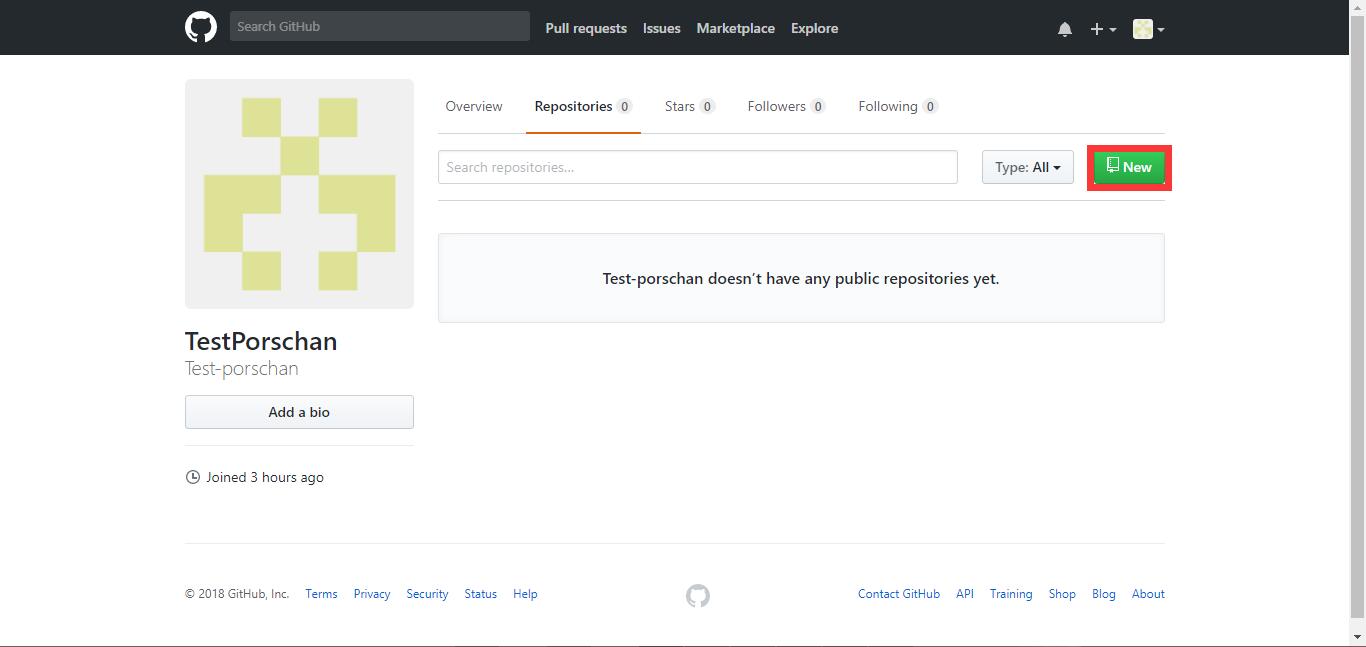
命名项目名称 并 为新建项目添加README.md
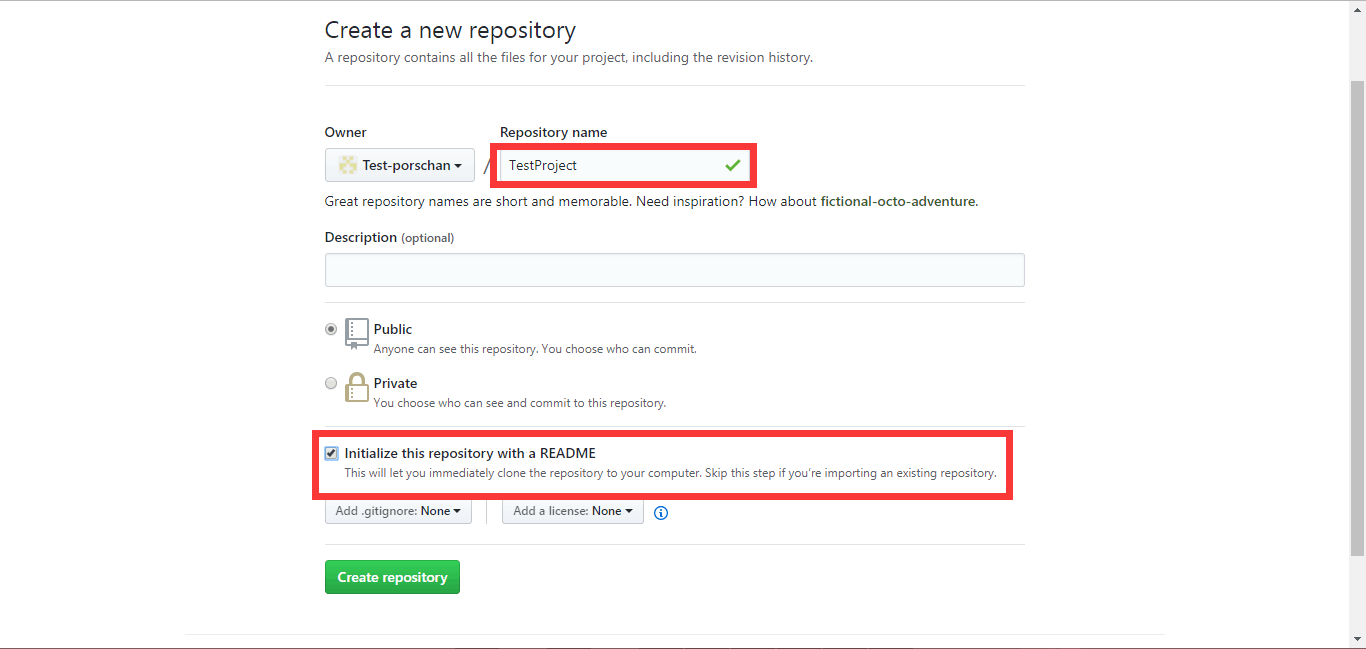
在测试账号的github desktop 中 File -> Clone a repository ,选择项目及对应的目录
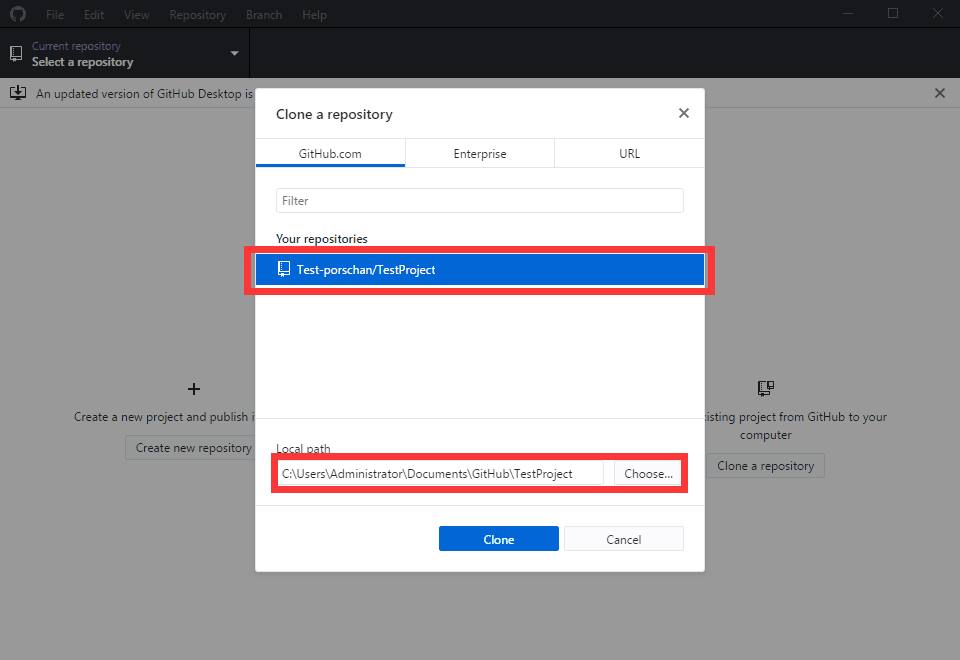
current repository 选择自己项目 , current branch 选择master(也可以新建分支) , 点击fetch origin
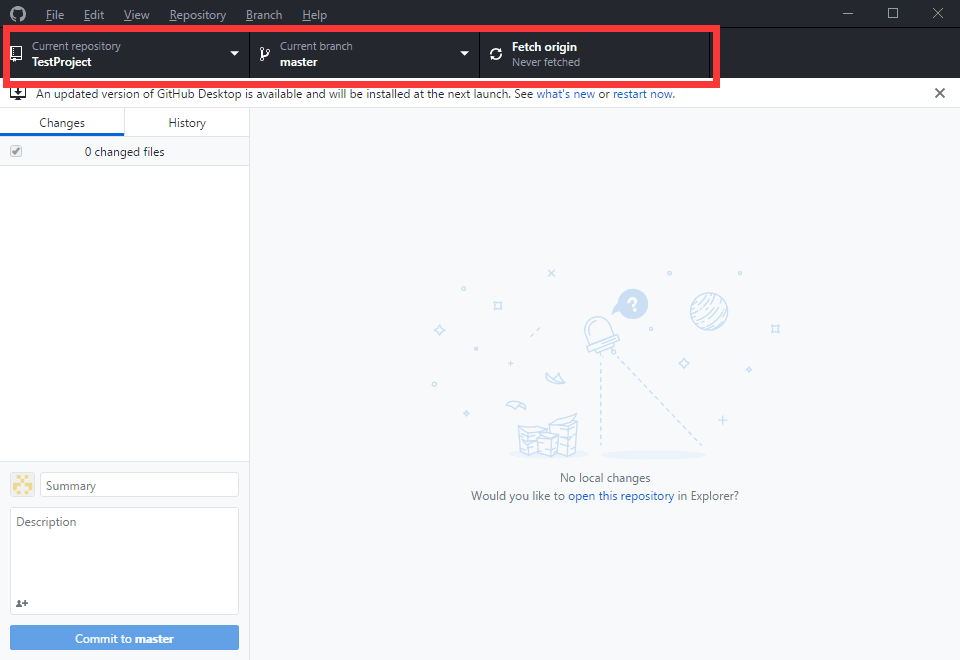
登录自己的账号的github , 找到测试账号的项目
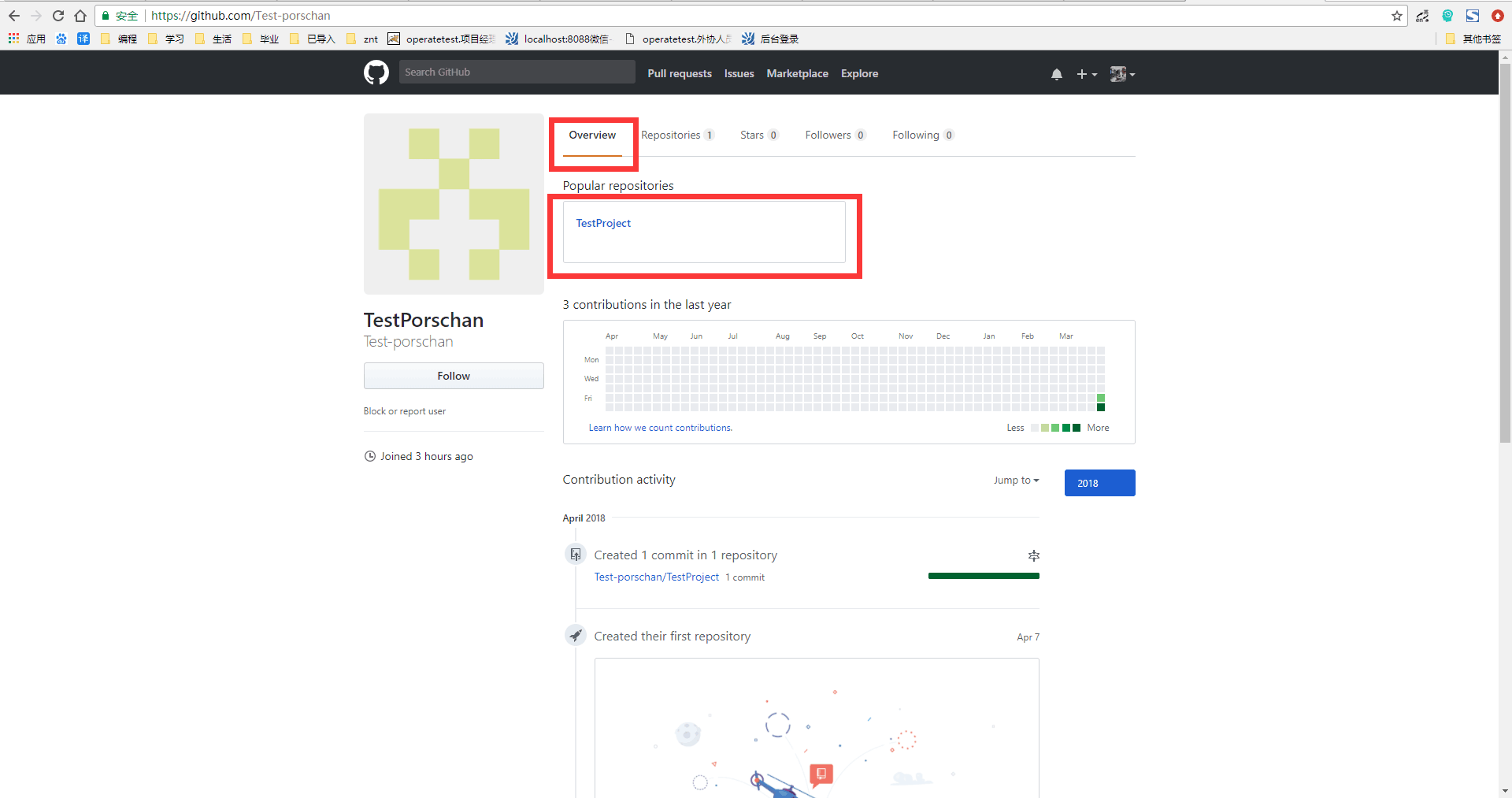
点击右上角的fork
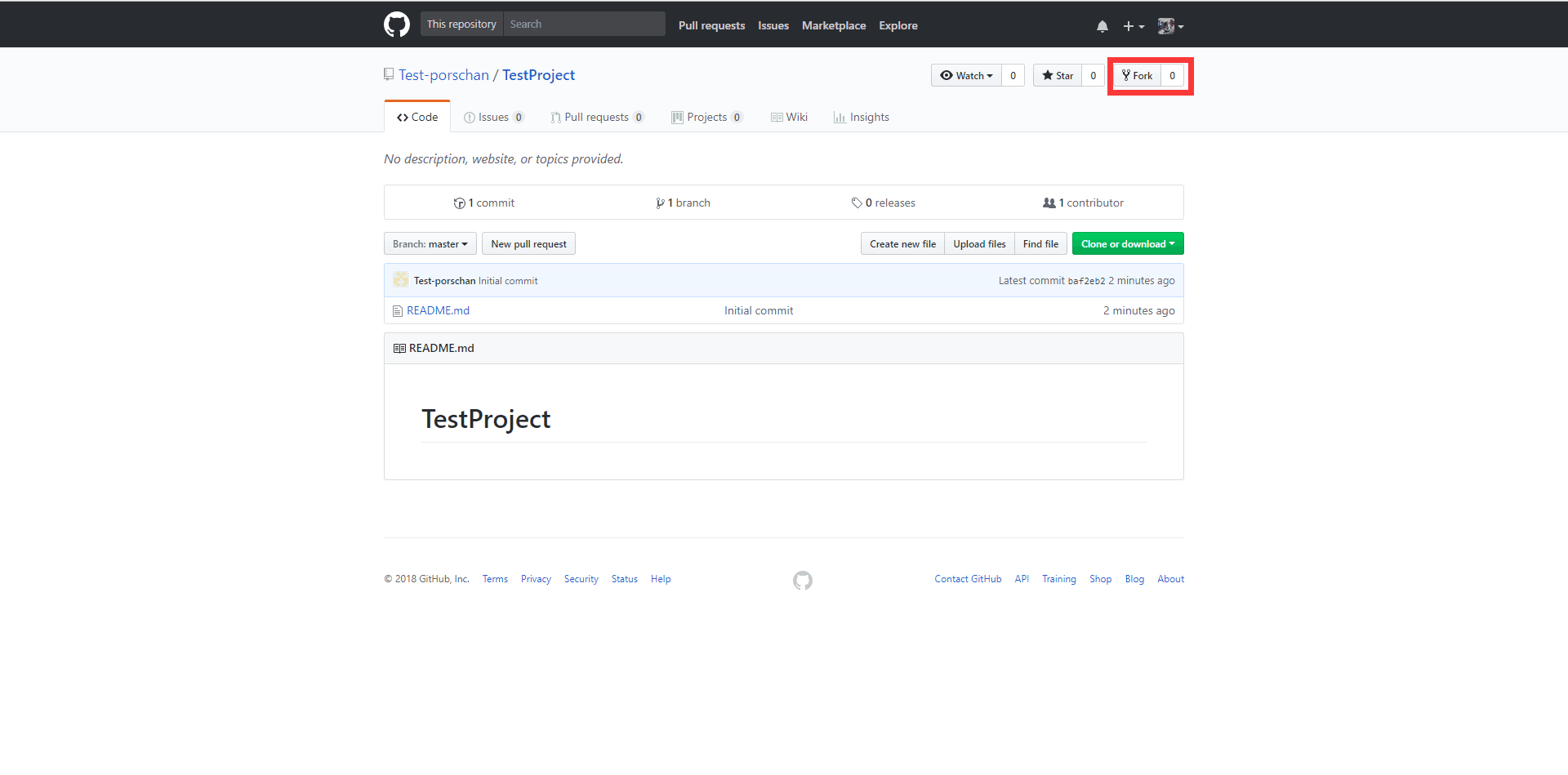
跳转到自己账号下对应fork的项目,点击clone or download -> open in desktop
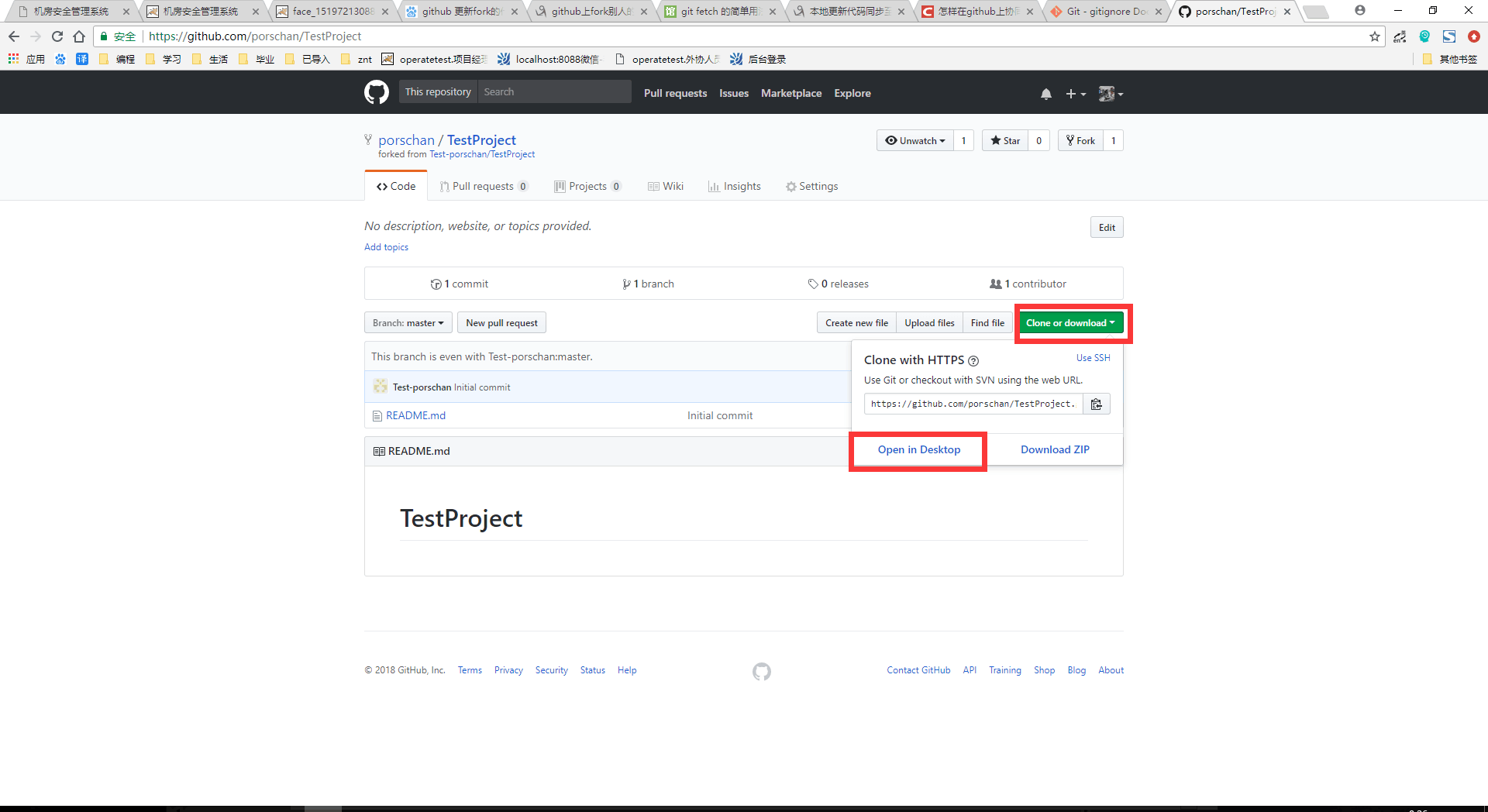
弹出请求打开 github desktop 软件,点击打开 githubDesktop.exe
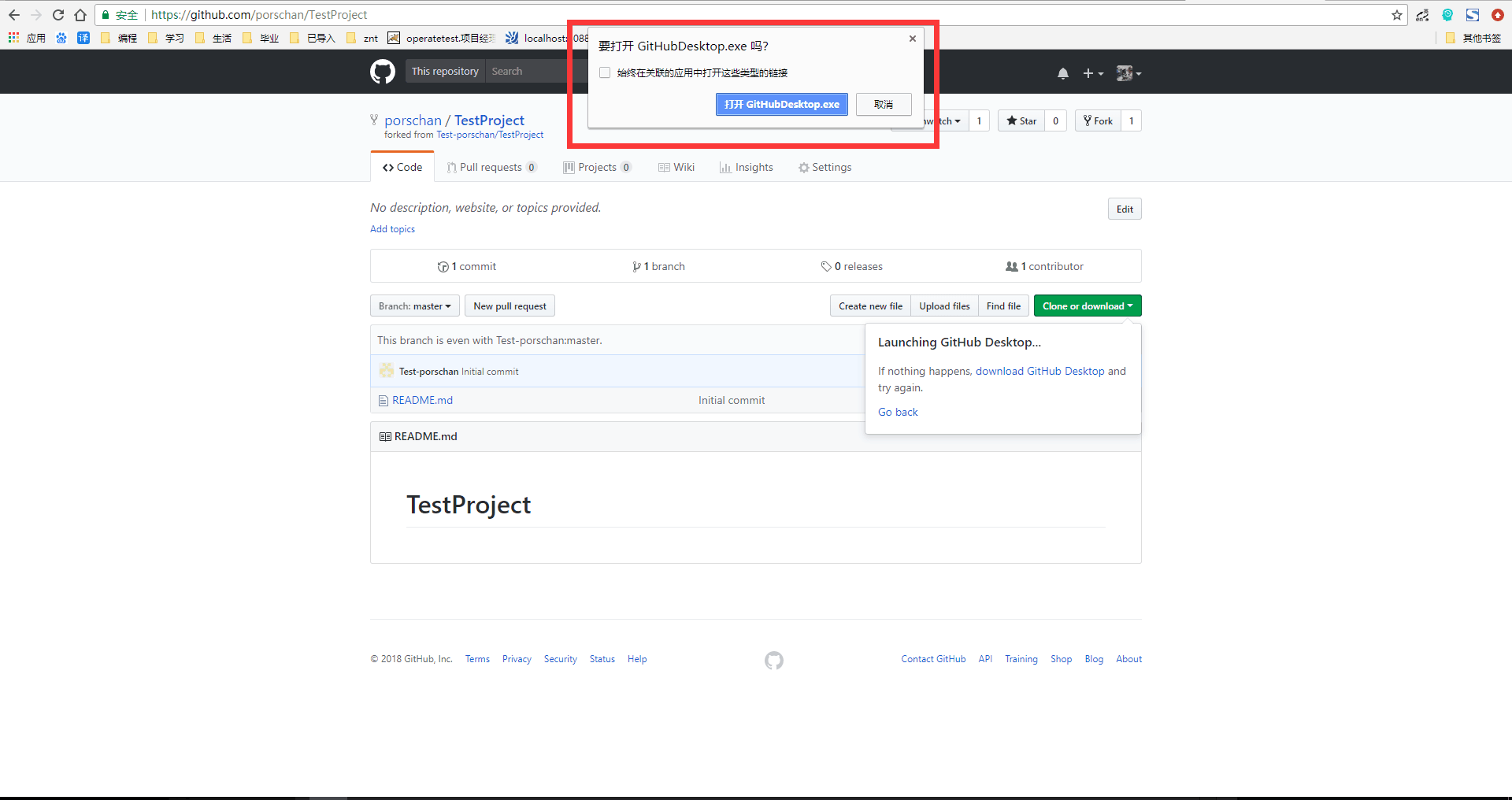
登录自己账号的github desktop , 在 file -> clone a repository -> url 填写 URL 及对应下载的路径
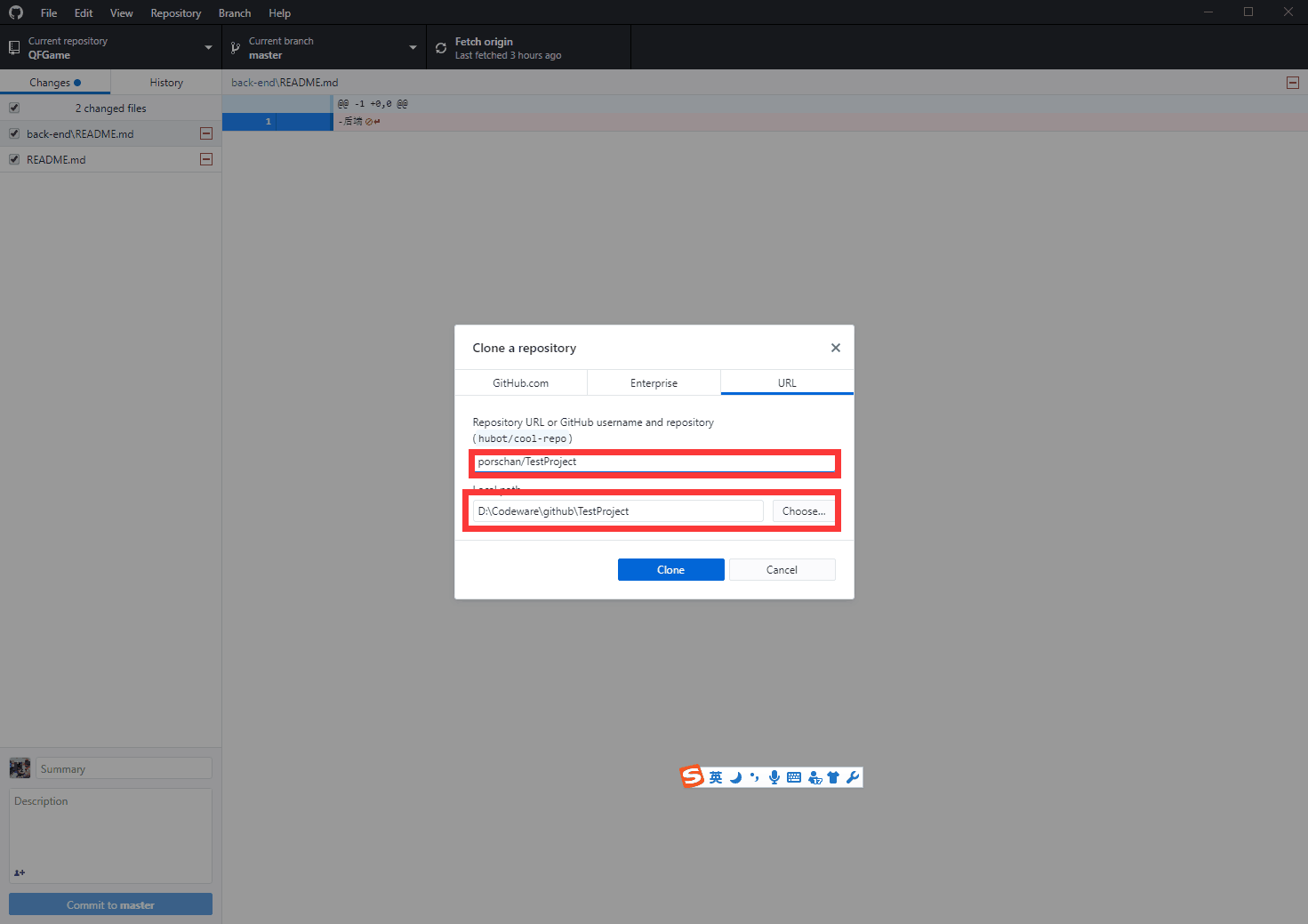
使用自己账号 fork 下来
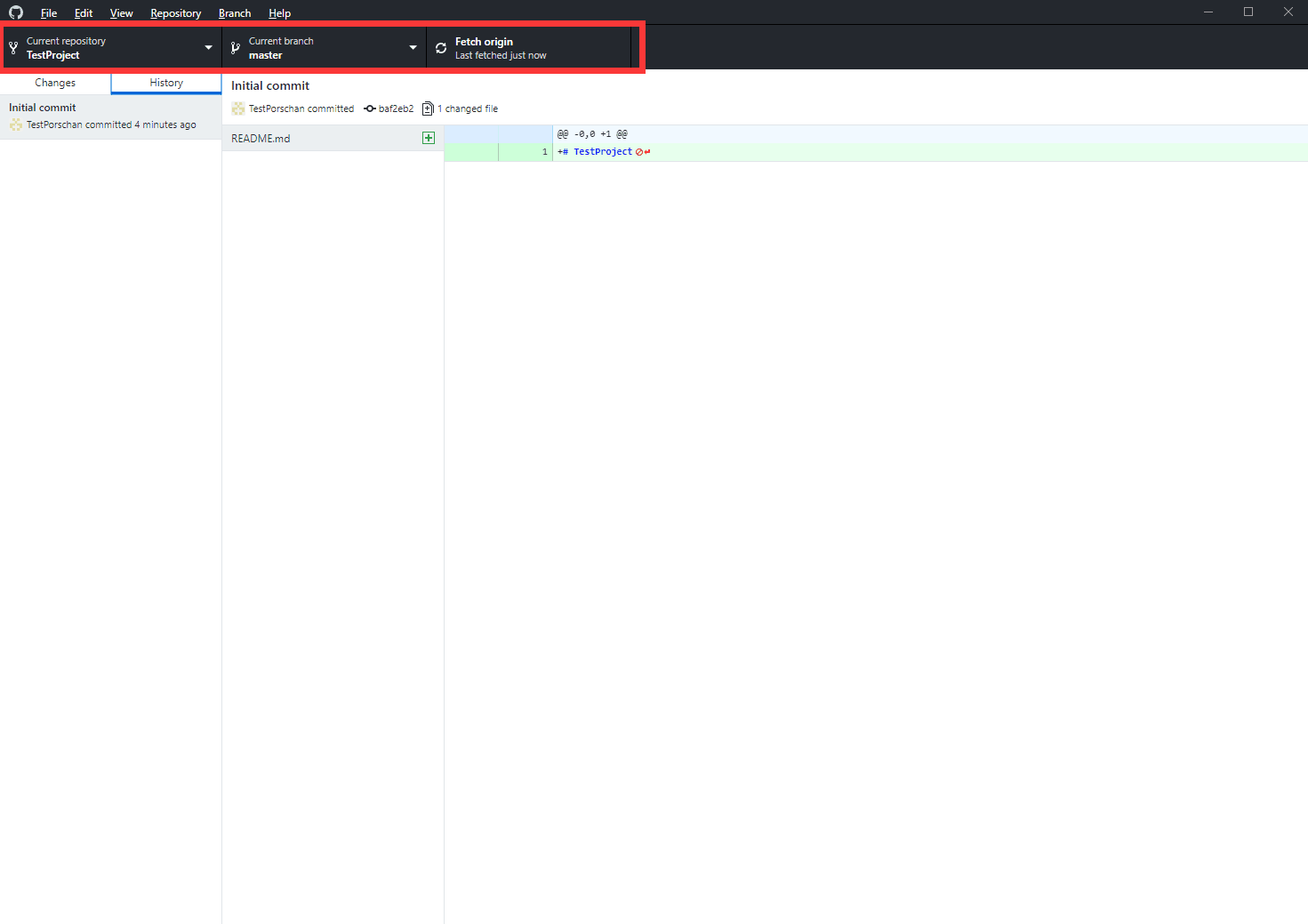
查看自己的文件夹是否于github 上面结构一致

12.创建分支 current branch -> new branch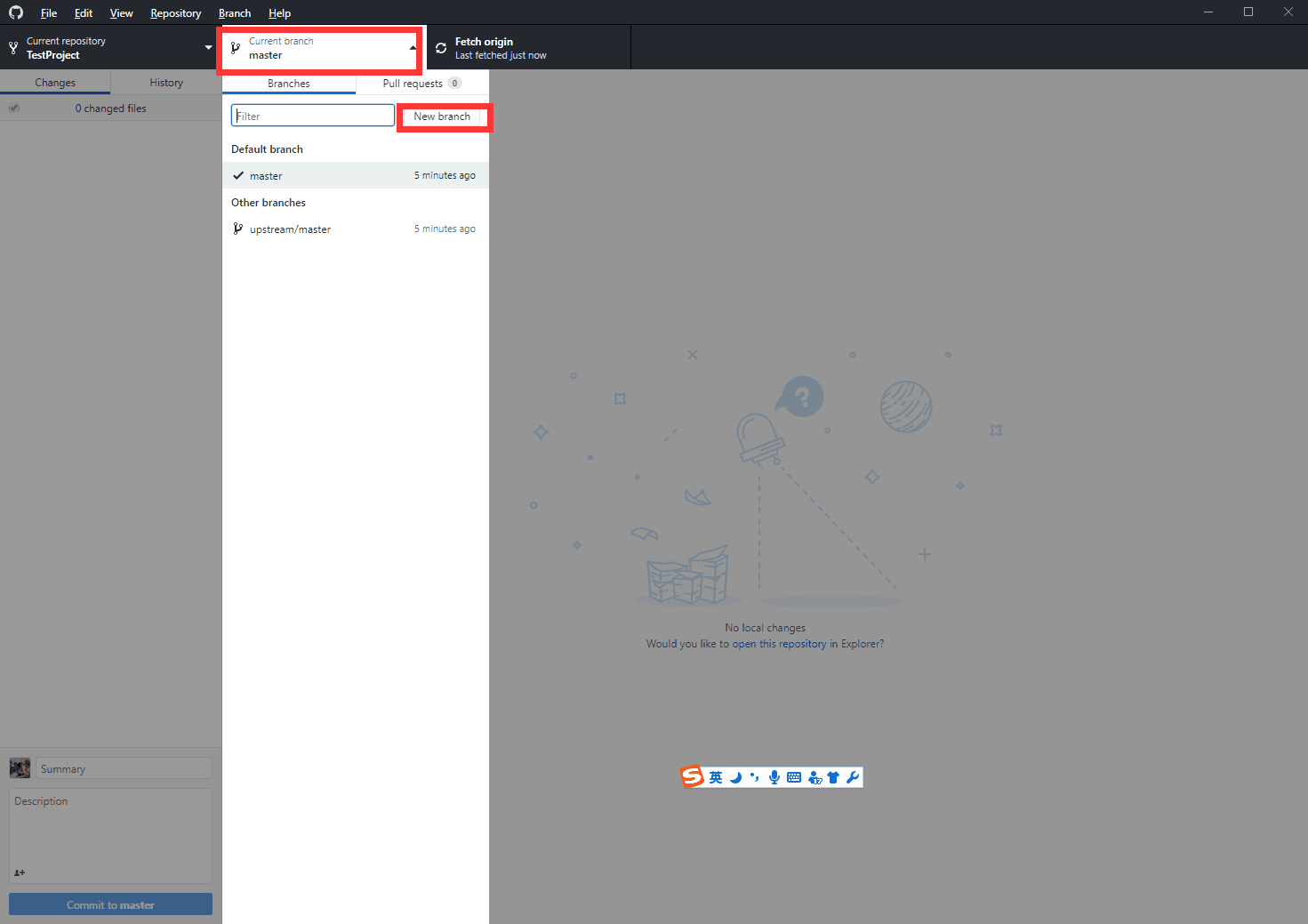
13.命名分支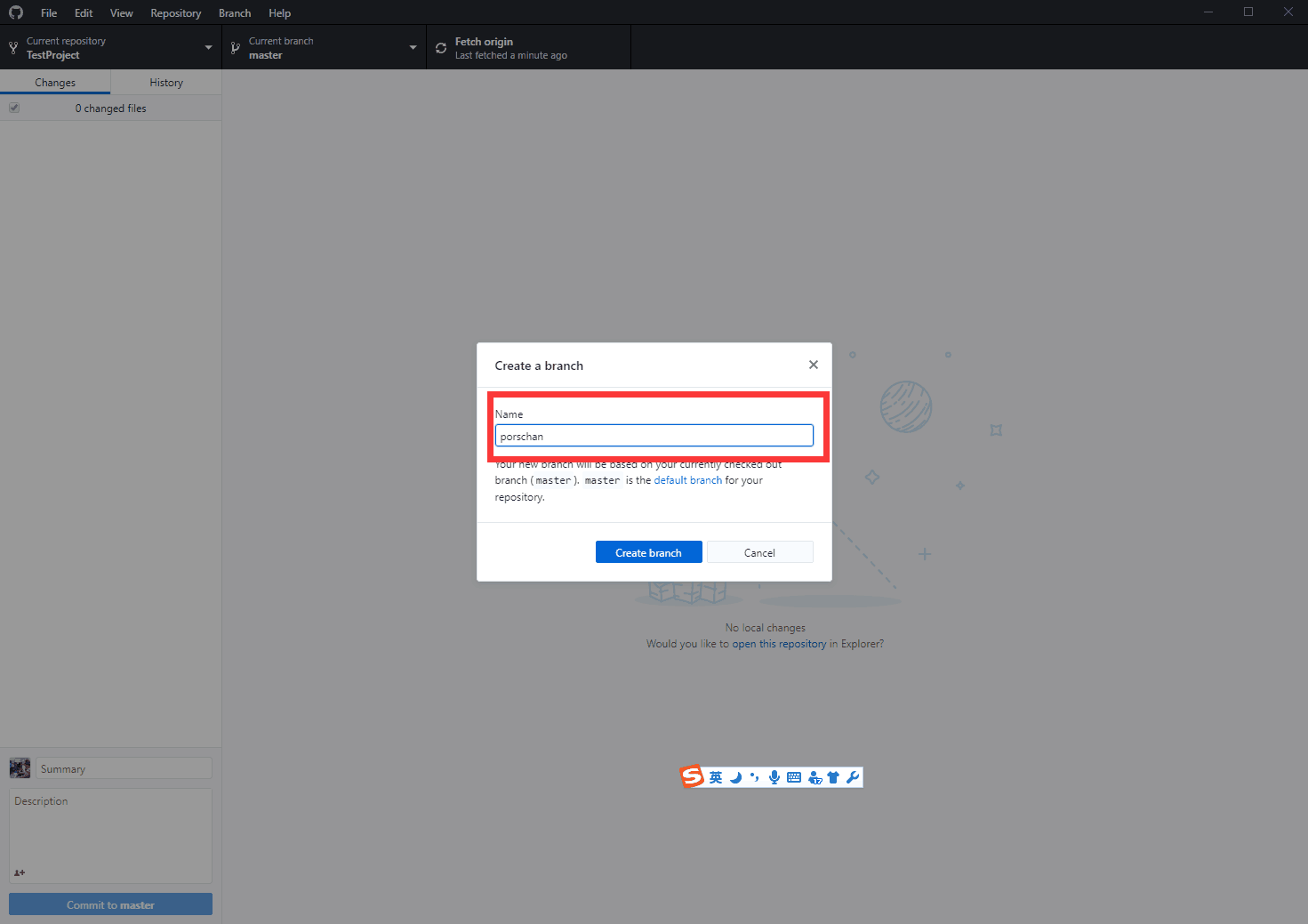
14.模拟实际开发中的新增文件,在根目录下创建backEnd 文件夹 ,在其里面添加README.md文件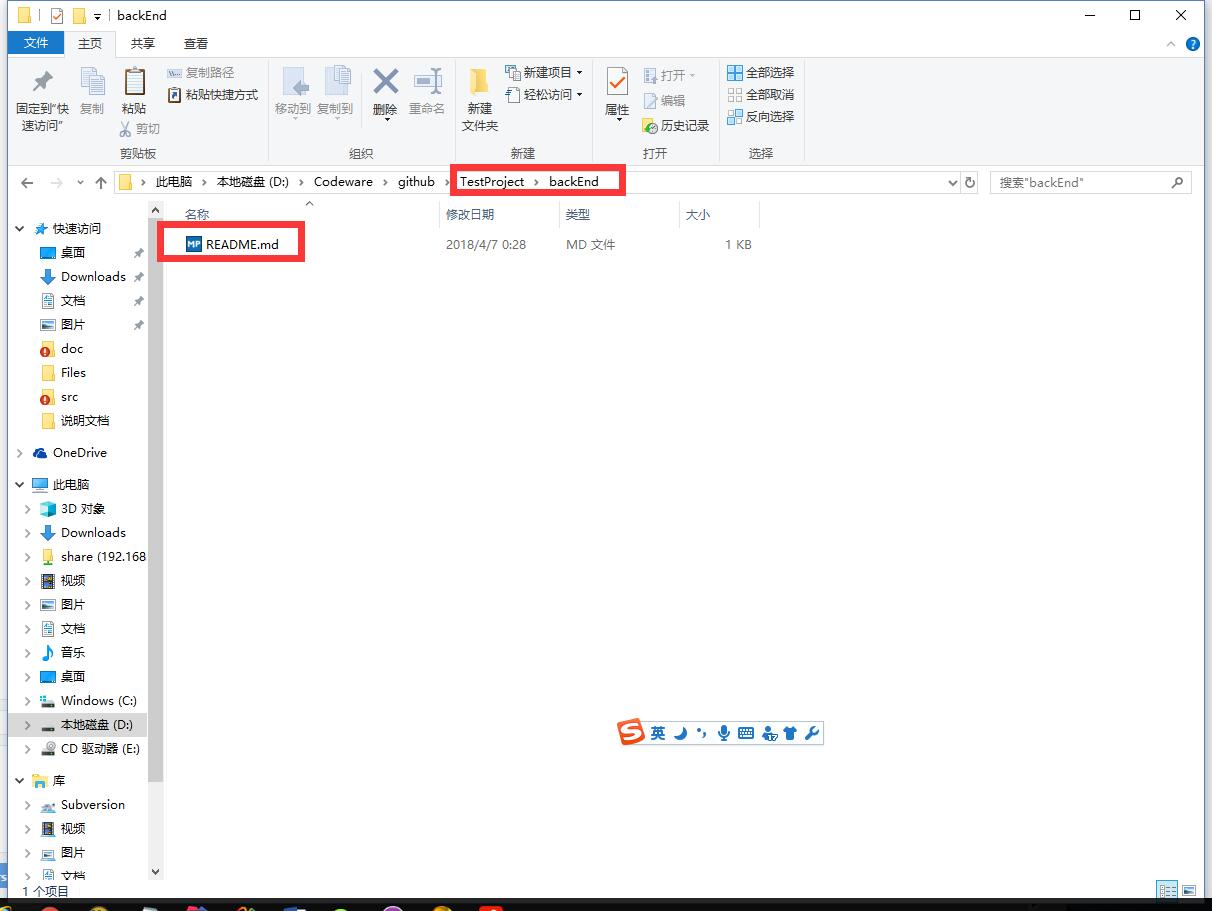
15.查看github desktop 修改情况 ,点击 change -> 填写summary 和 不是必填的description 以及 不是必填add co-authors ,最后点击 commit 同 proschan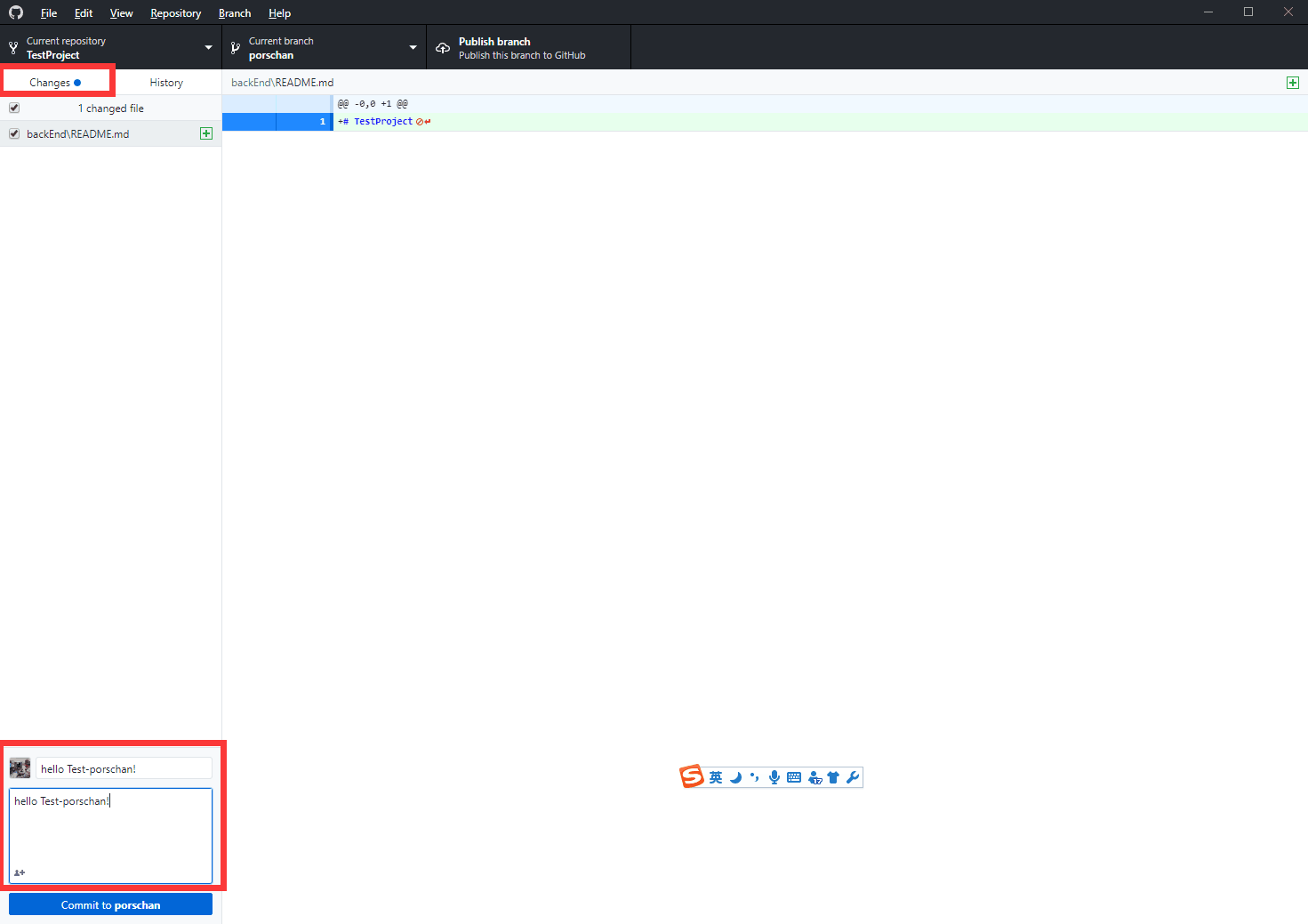
16.点击history 可以查看刚刚commit 的记录 ,点击publish branch 提价修改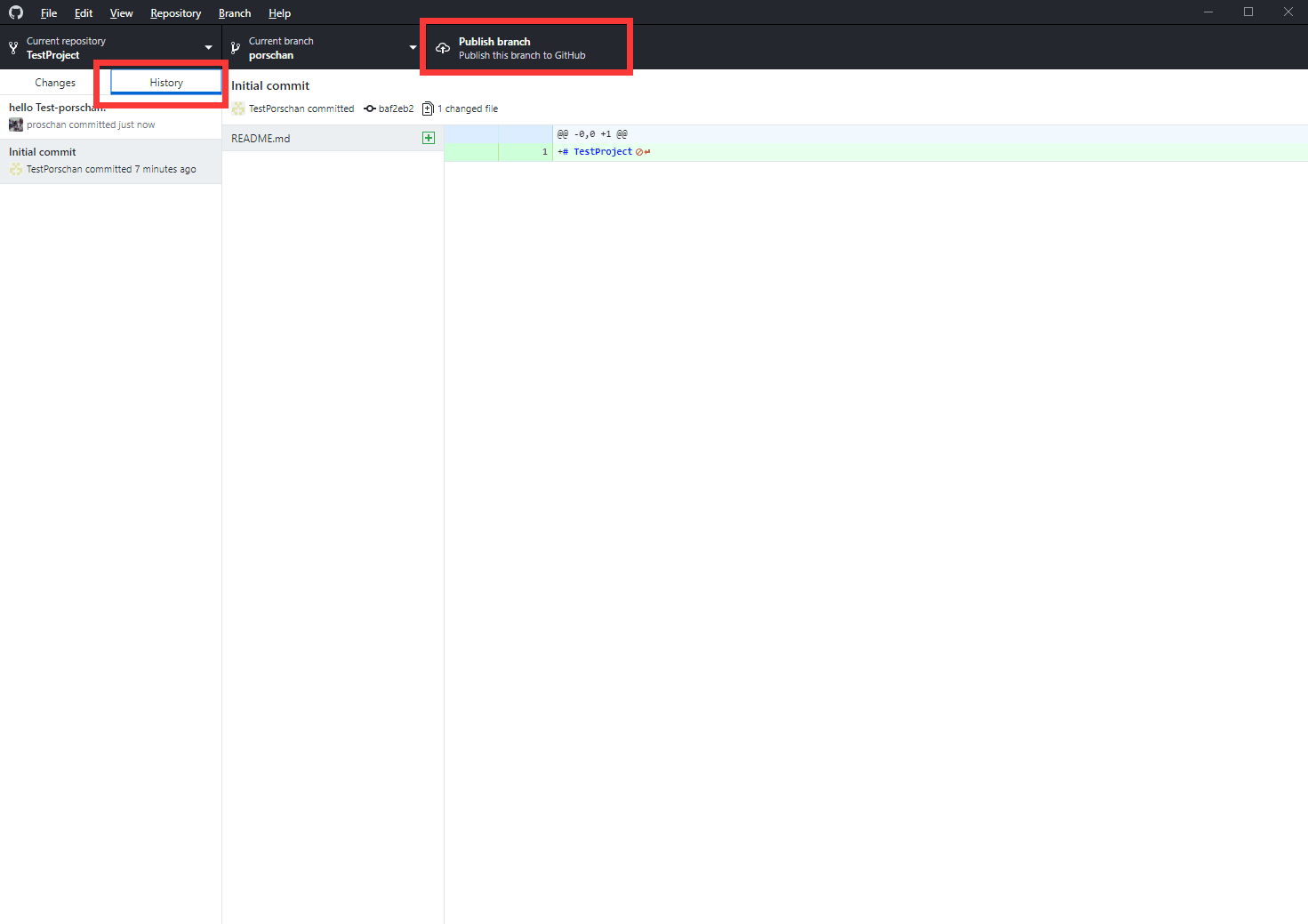
17.回到自己的github ,查看刚刚提交的github项目情况,点击compare & pull request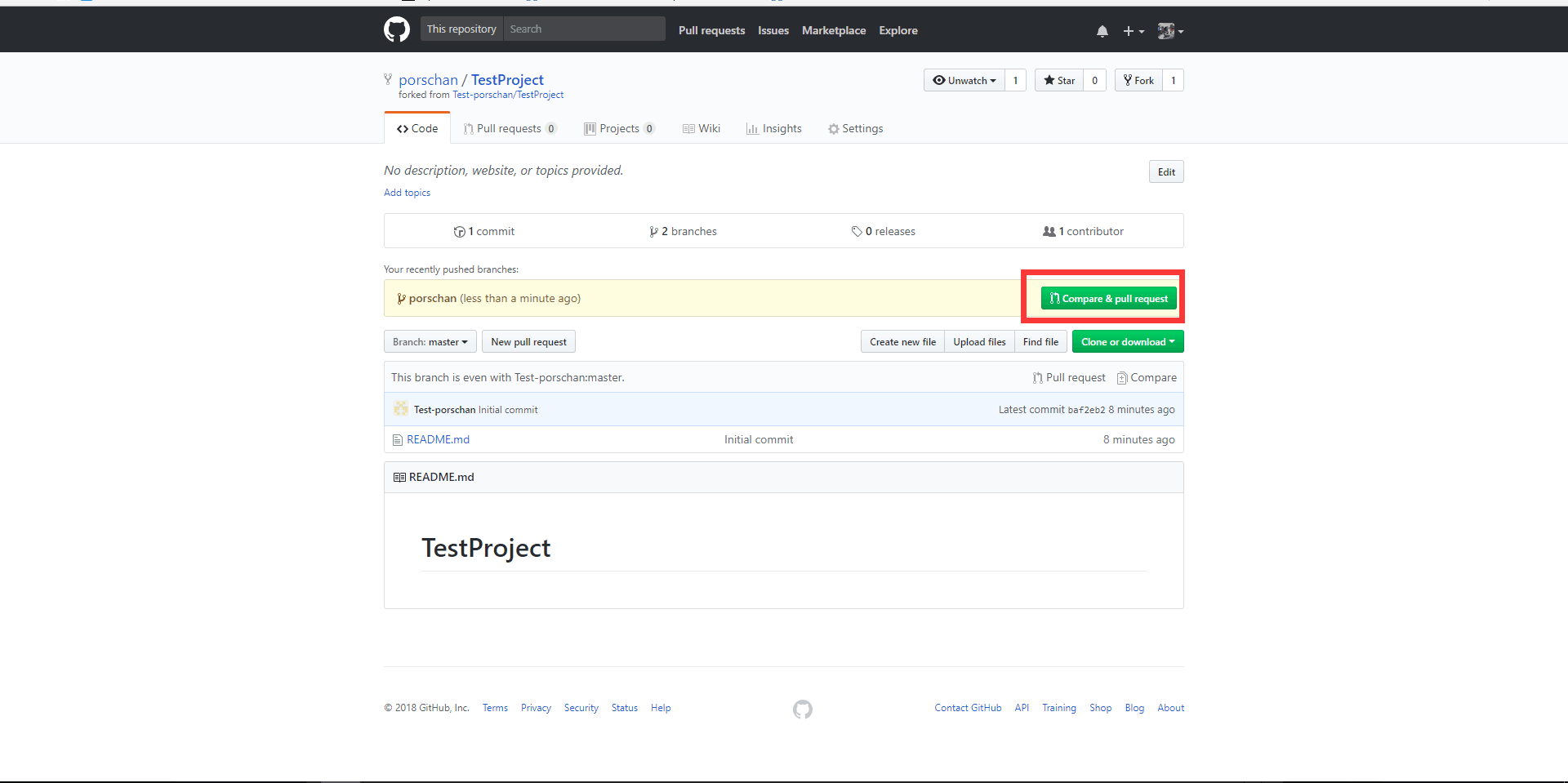
18.将自己的修改提交给作者 , 选择的时候可以店家compare across forks ,注意红色框中以作者的master(或者其他分支)为 base fork , 自己修改的为 head fork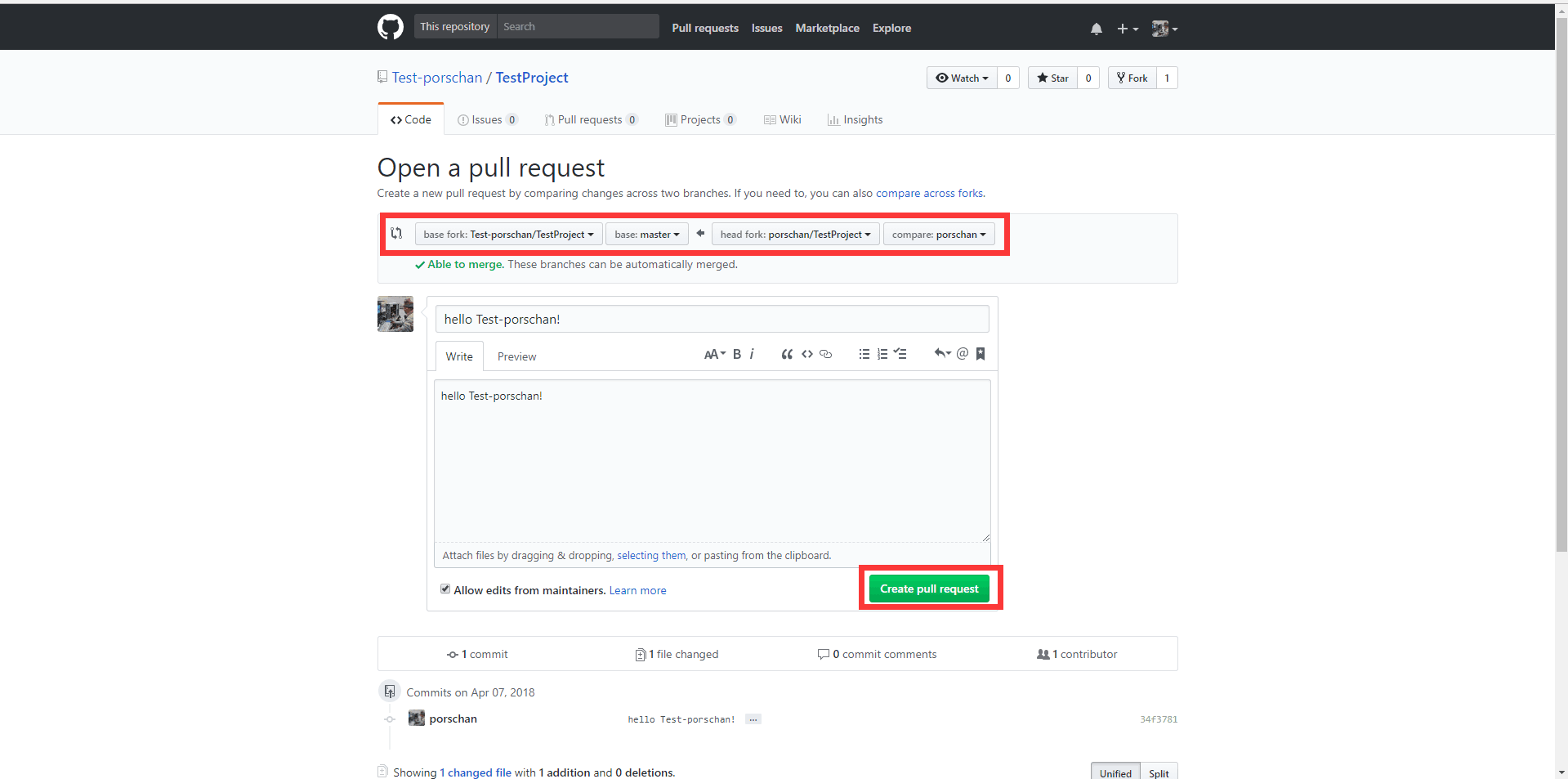
19.查看提价、合并情况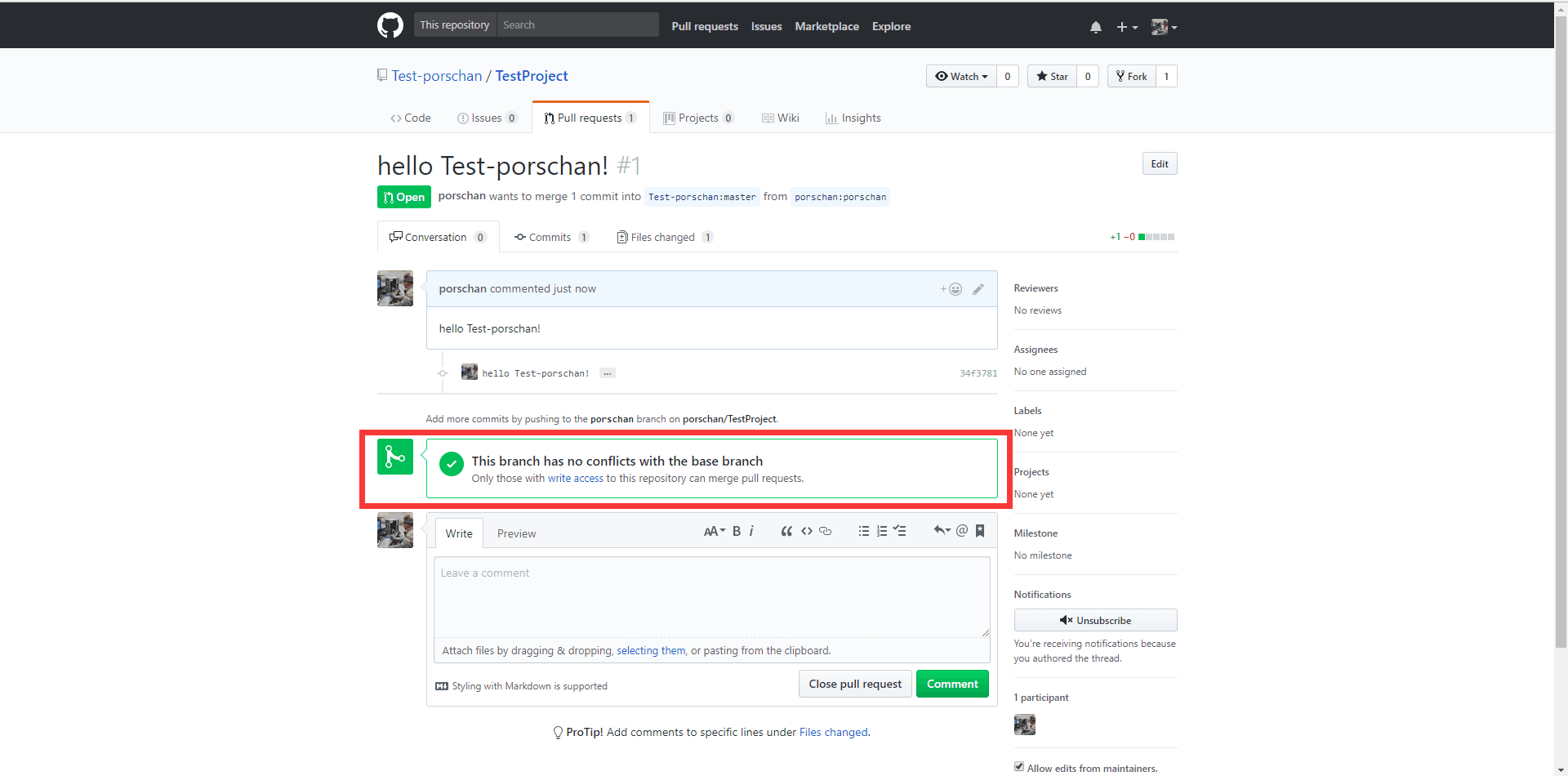
20.登录测试账号的github,此时在pull request 看到有一个提交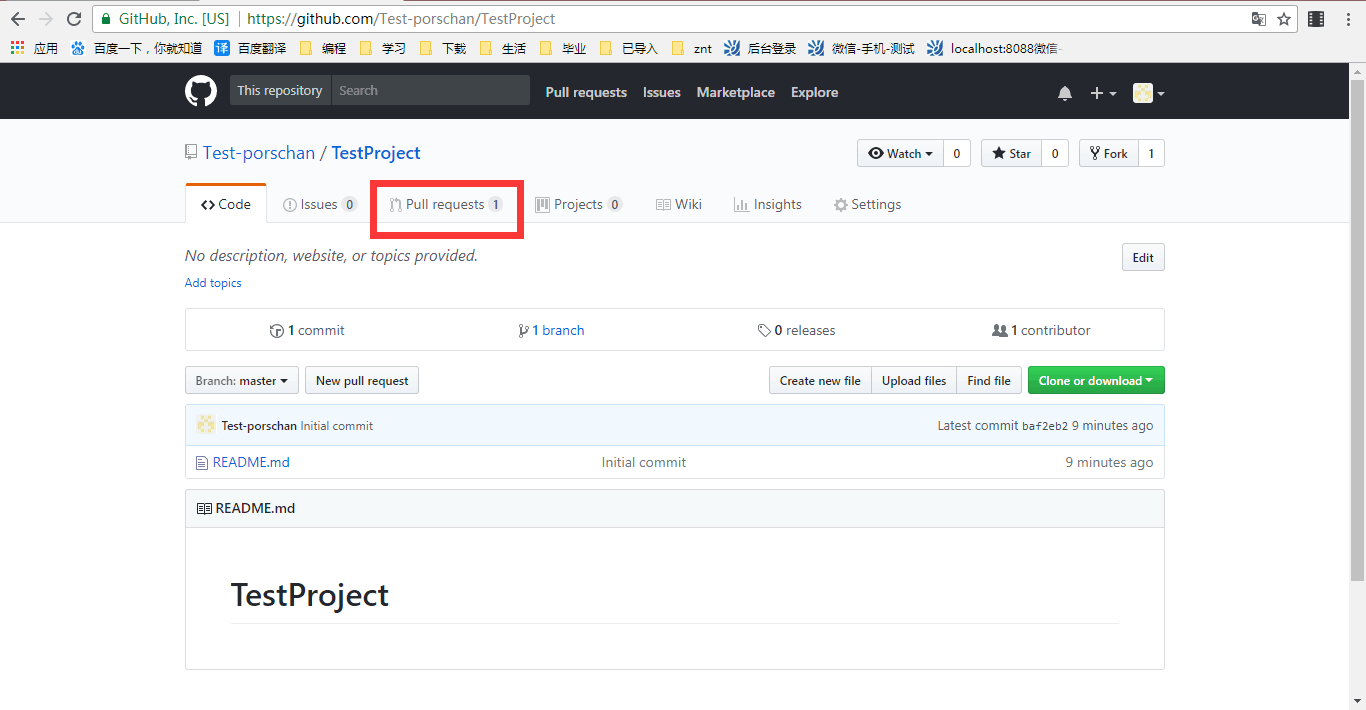
21.点击提交修改的内容项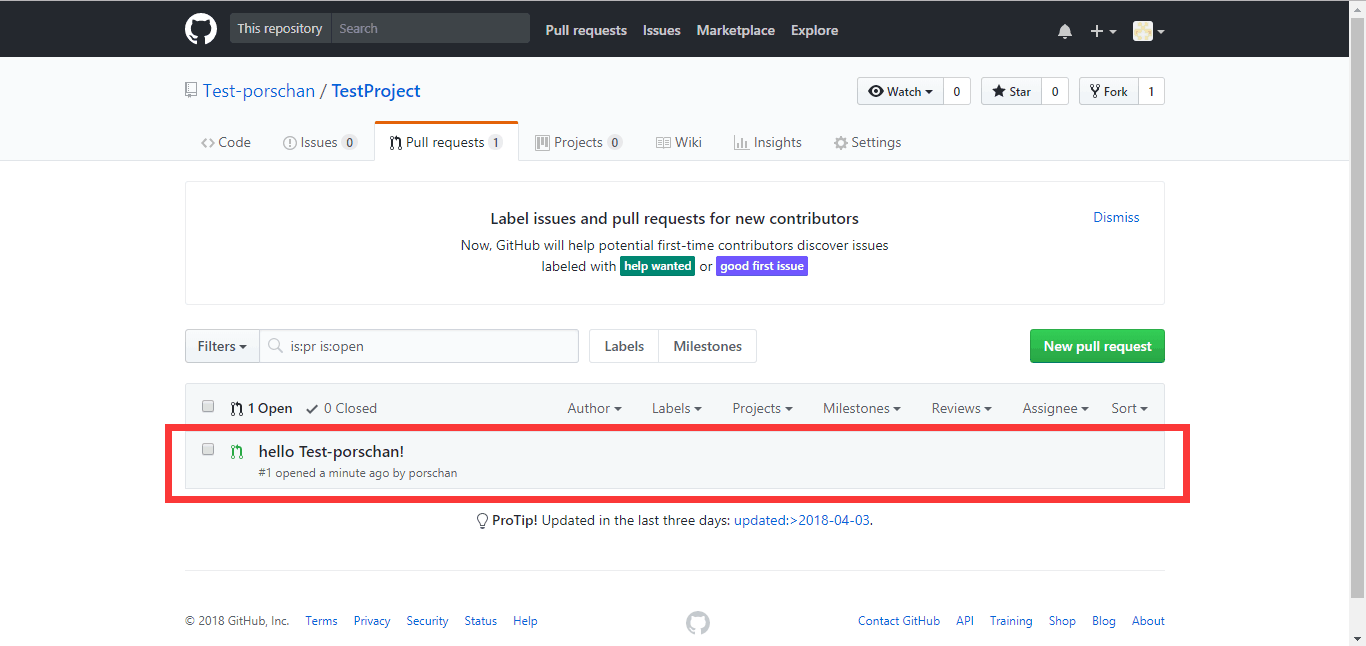
22.合并分支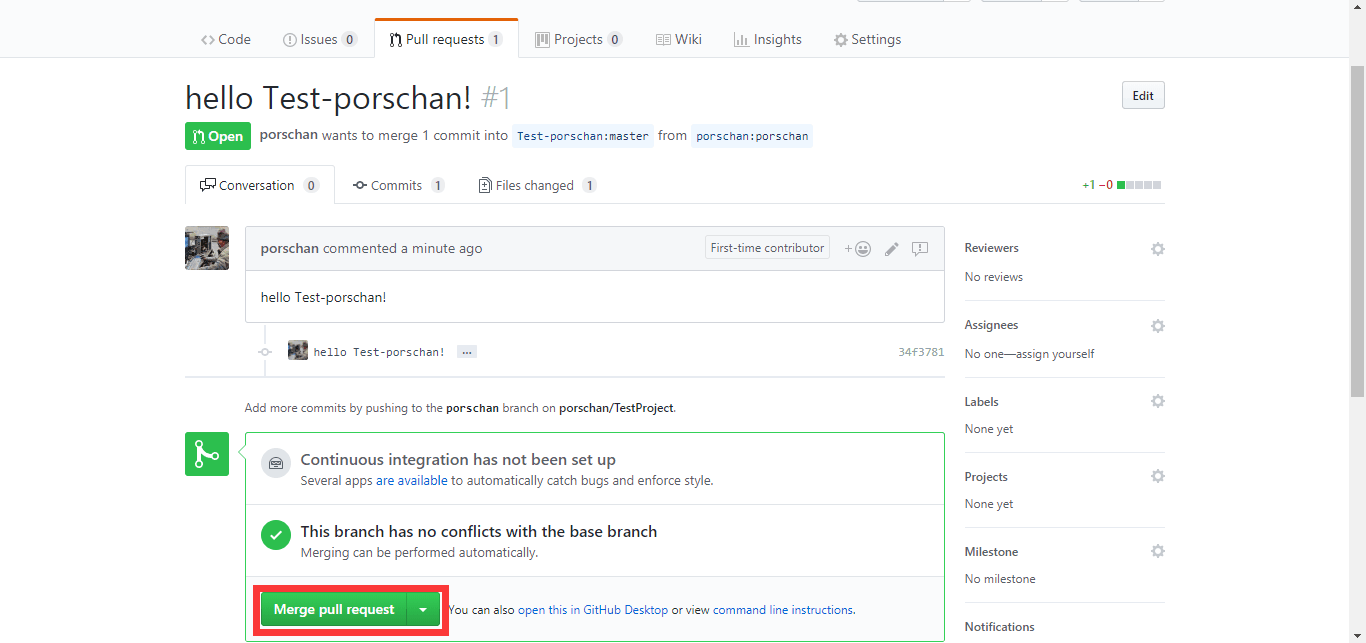
23.填写简要合并信息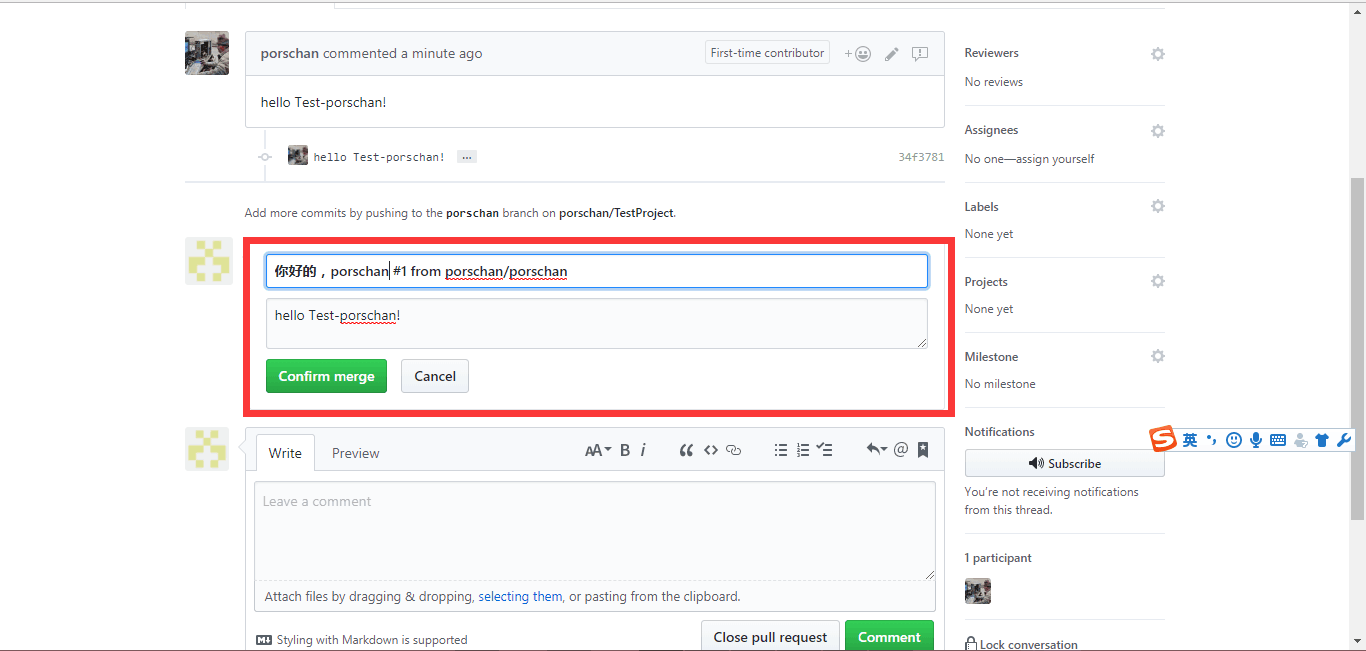
24.查看合并情况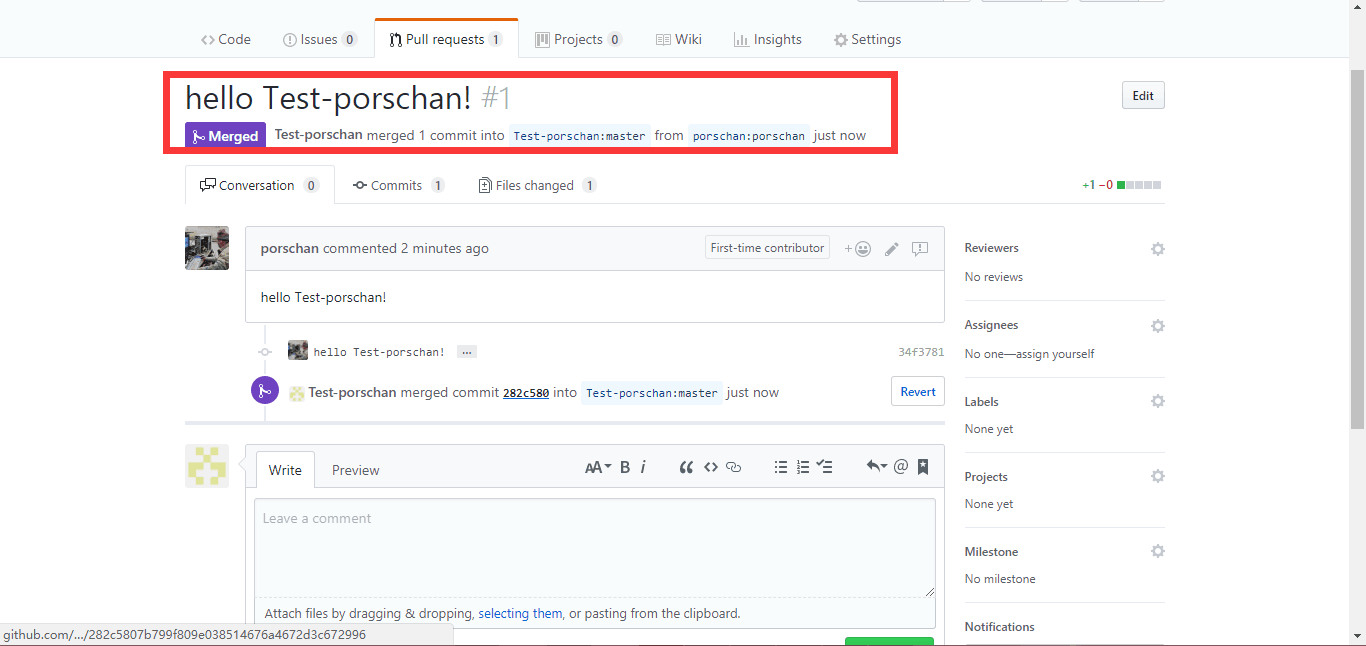
25.回到自己的项目,查看是否已经合并分支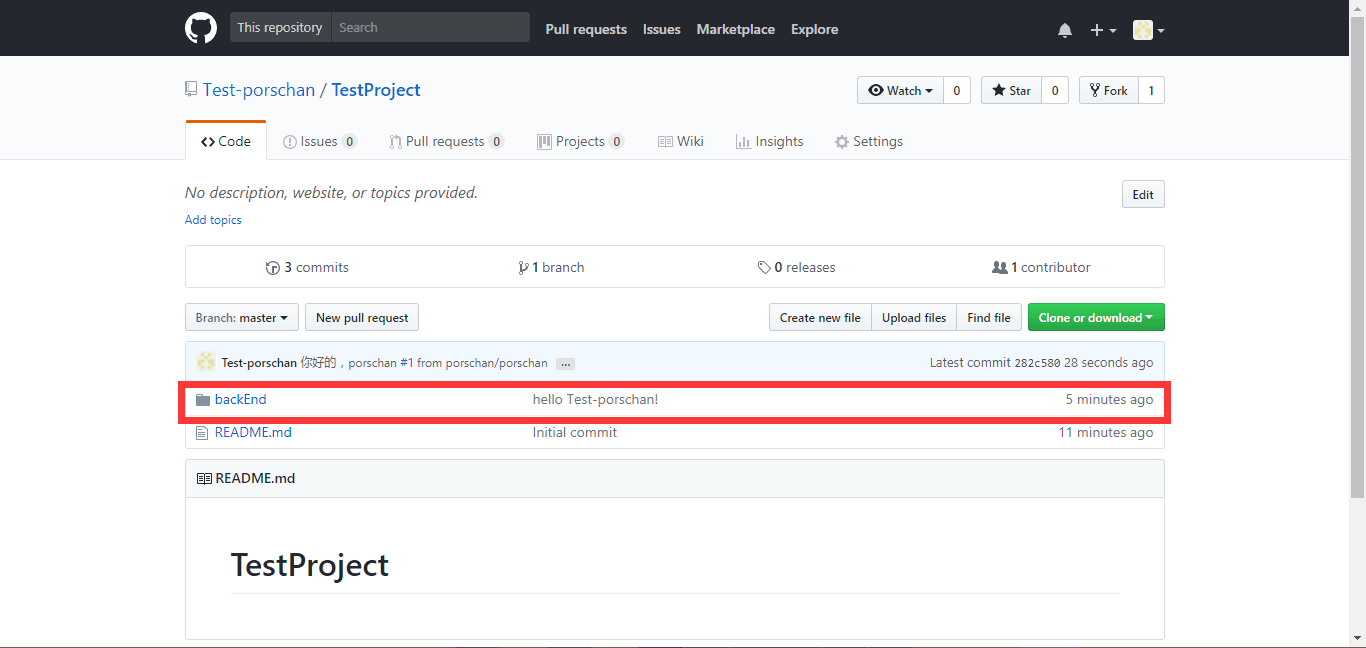
26.会收到相应的邮件来着github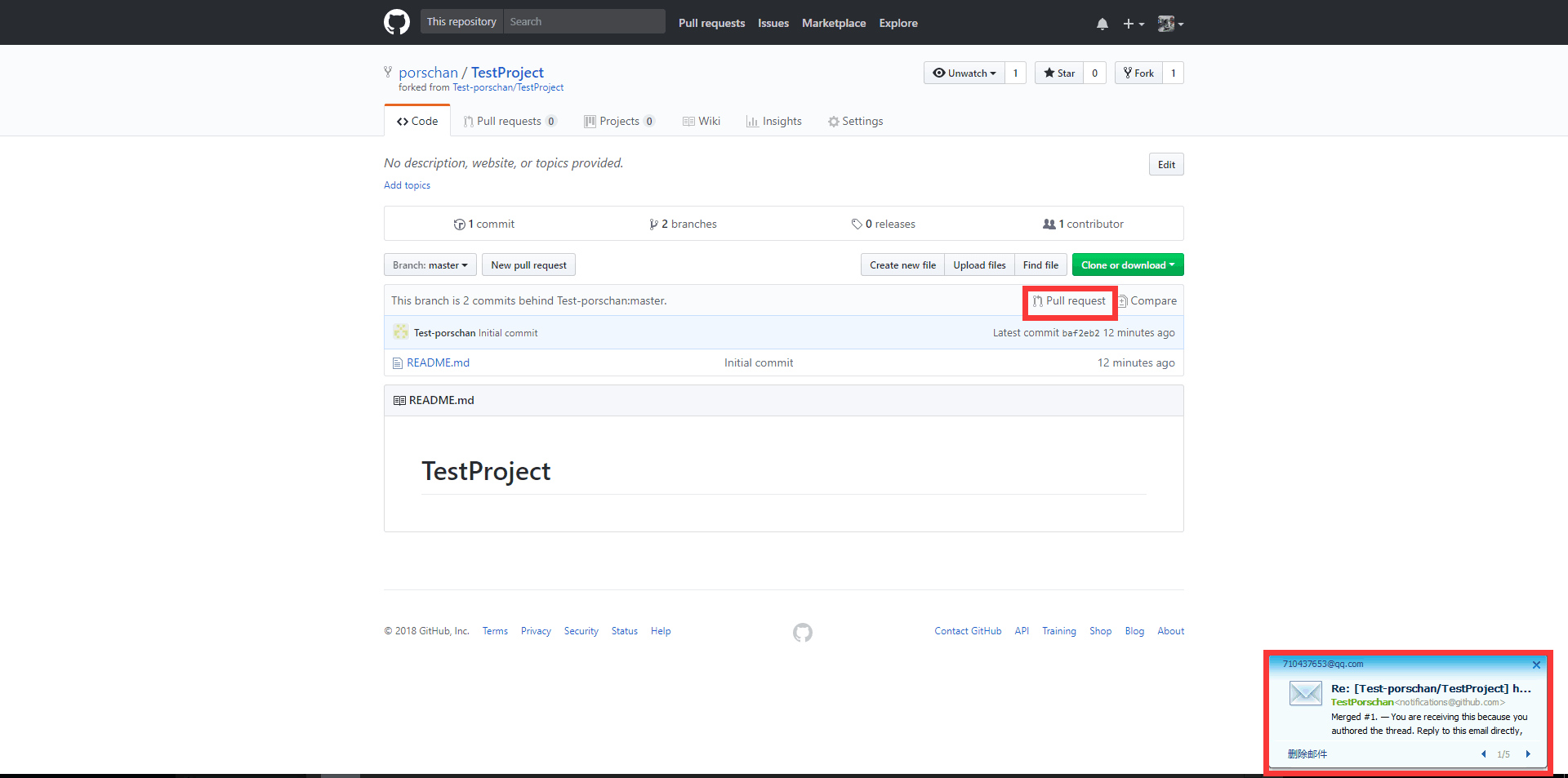
27.回到测试账号的github desktop中更新项目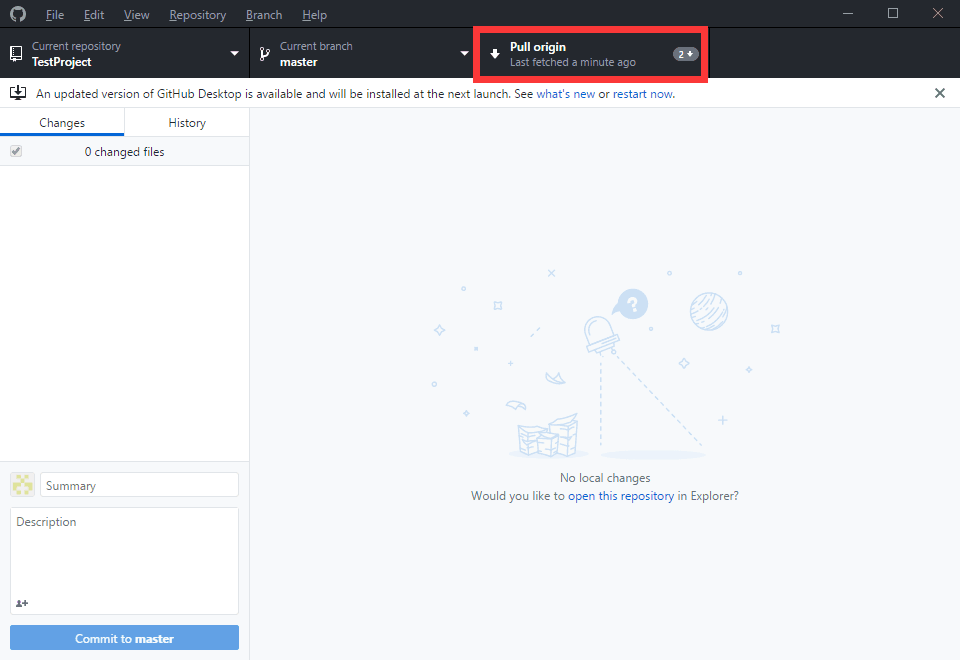
28.用测试账号登录git湖北 desktop 在根目录添加README2.md 文件 commmit 并fetch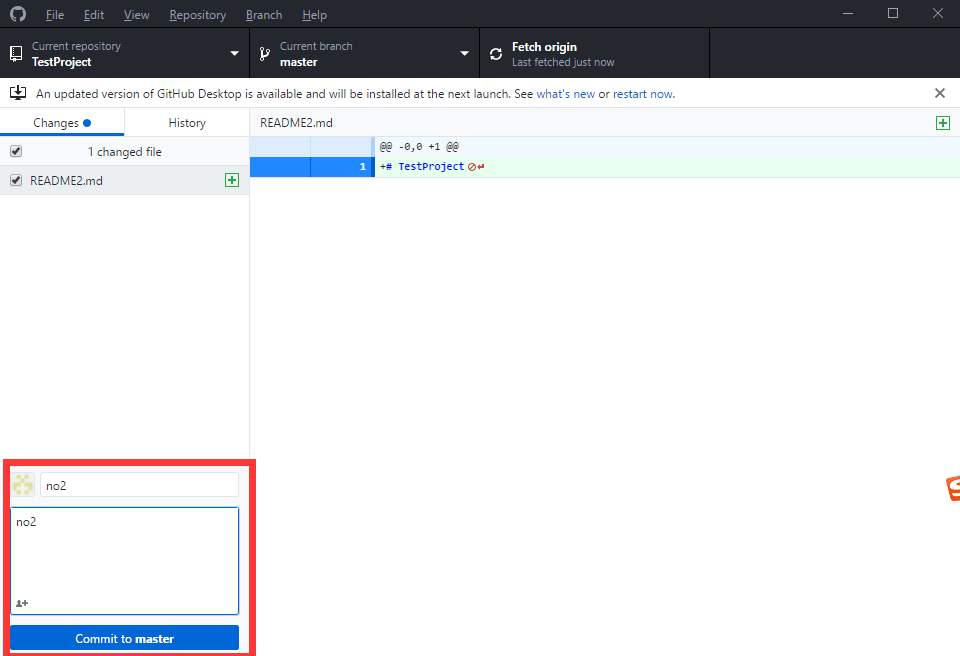
29.回到自己账号的github中,查看Pull request -> Comparing changes ,点击 compare across forks -> create new pull request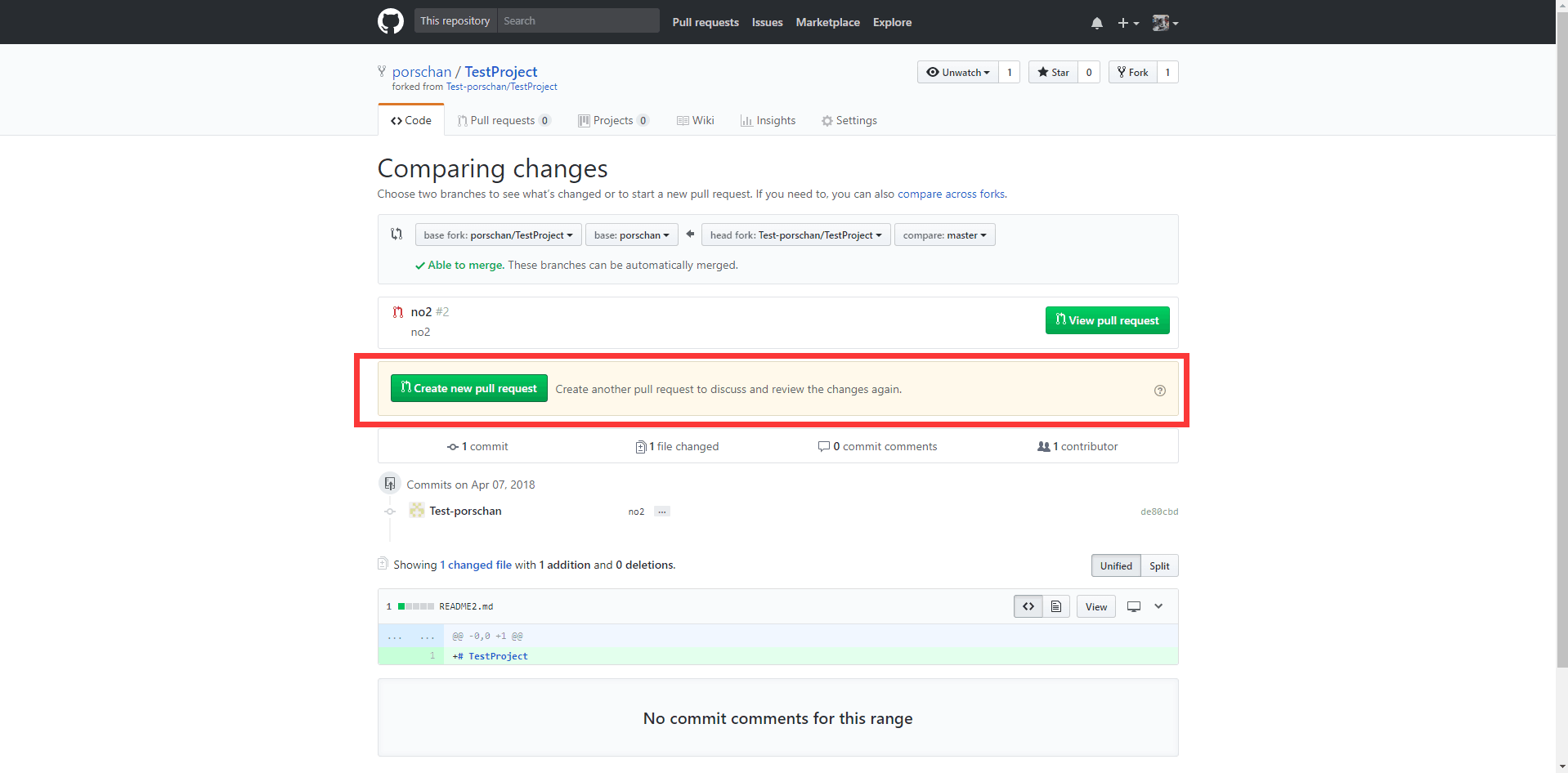
30.创建自己分支的名称和简要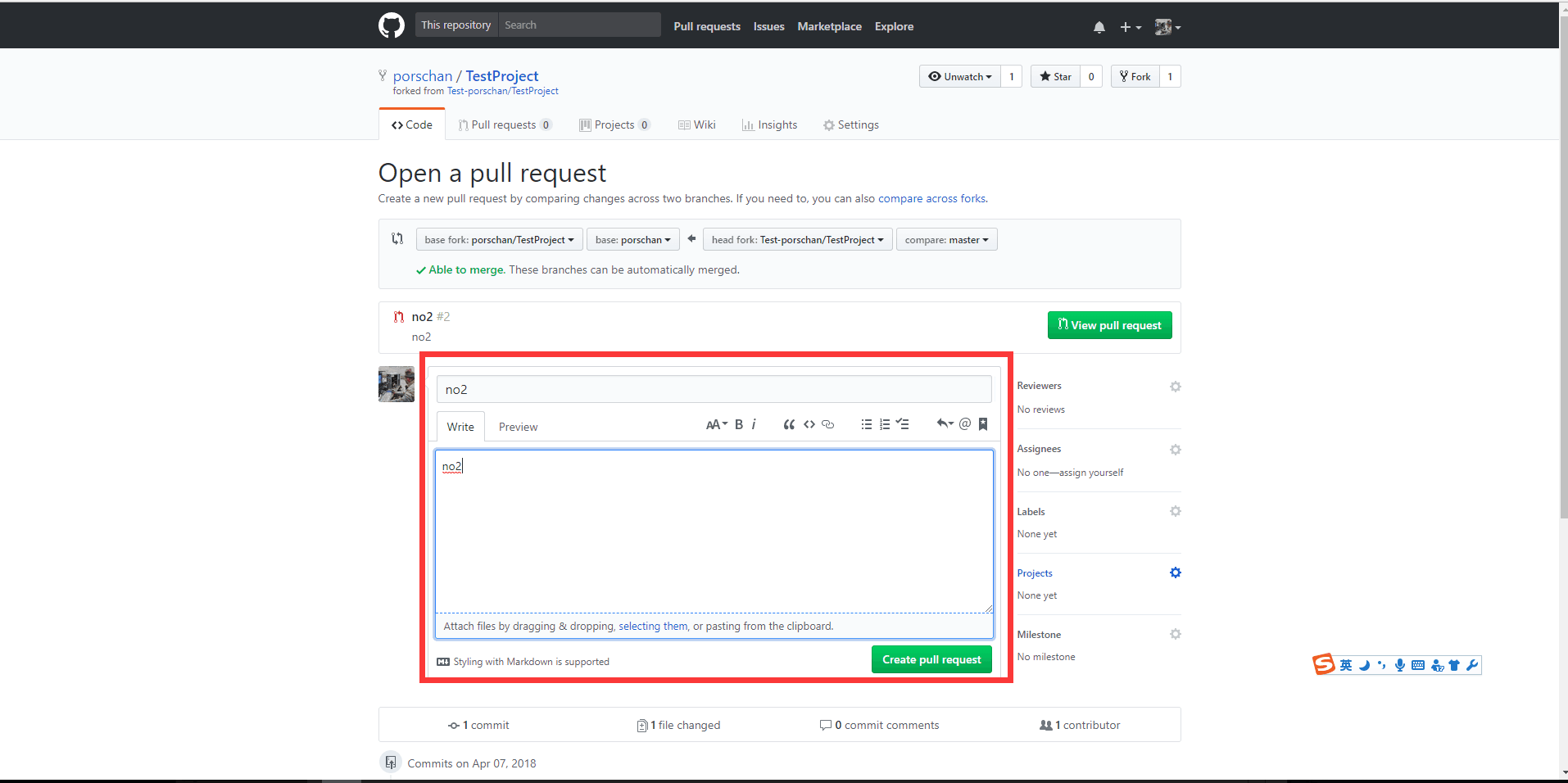
31.github更新主分支的等待过程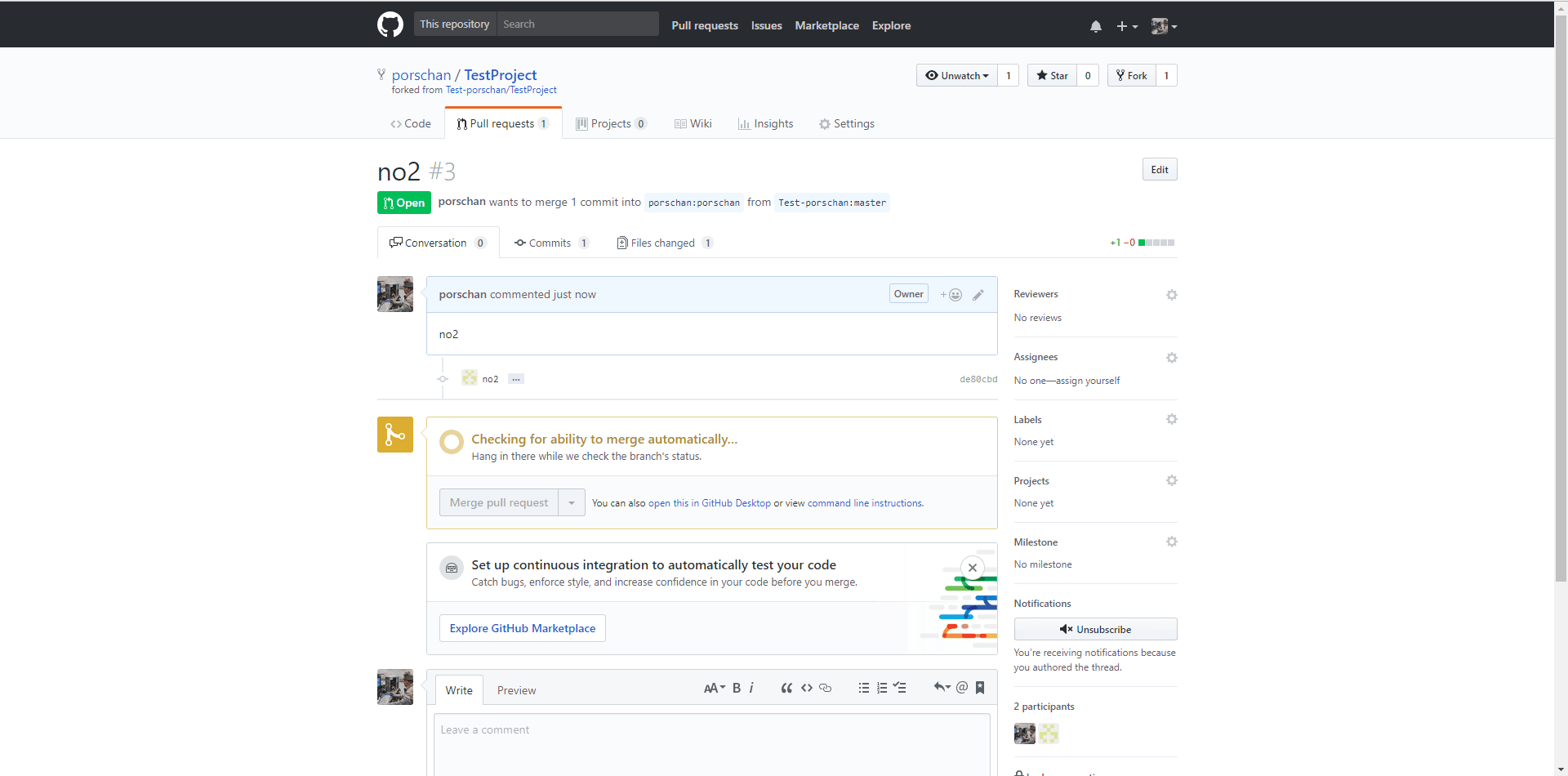
32.提交合并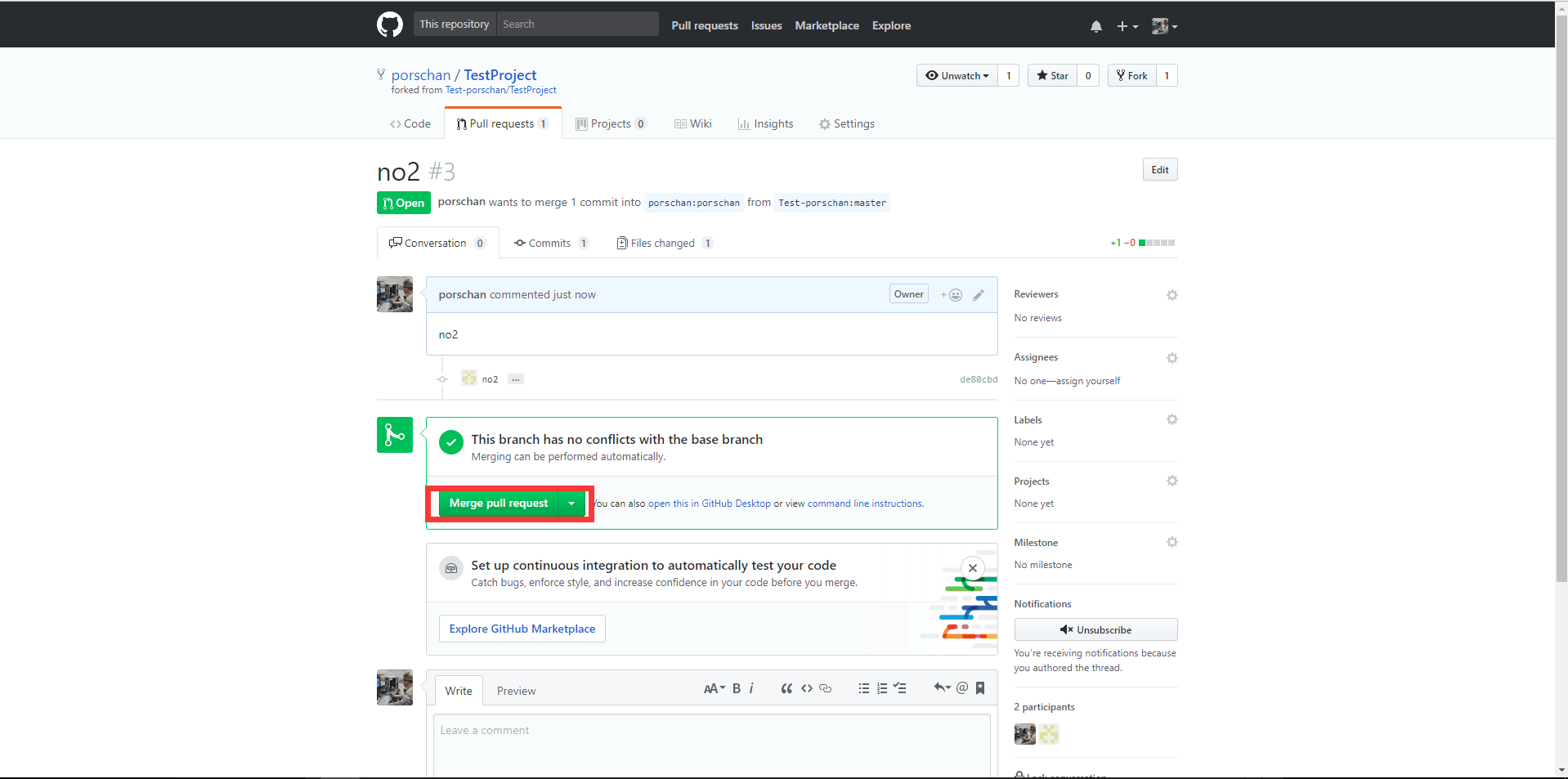
33.确认合并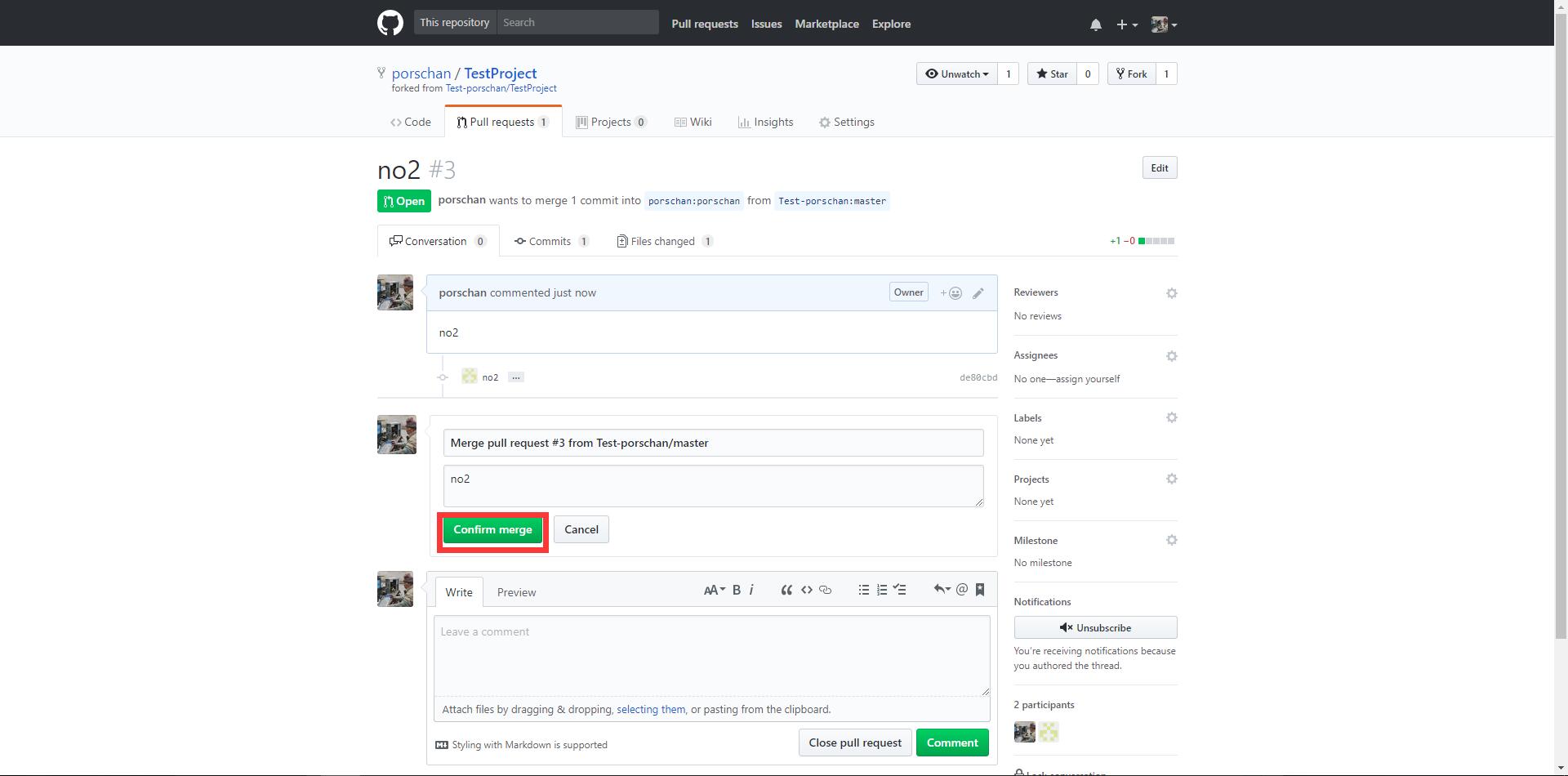
34.完成合并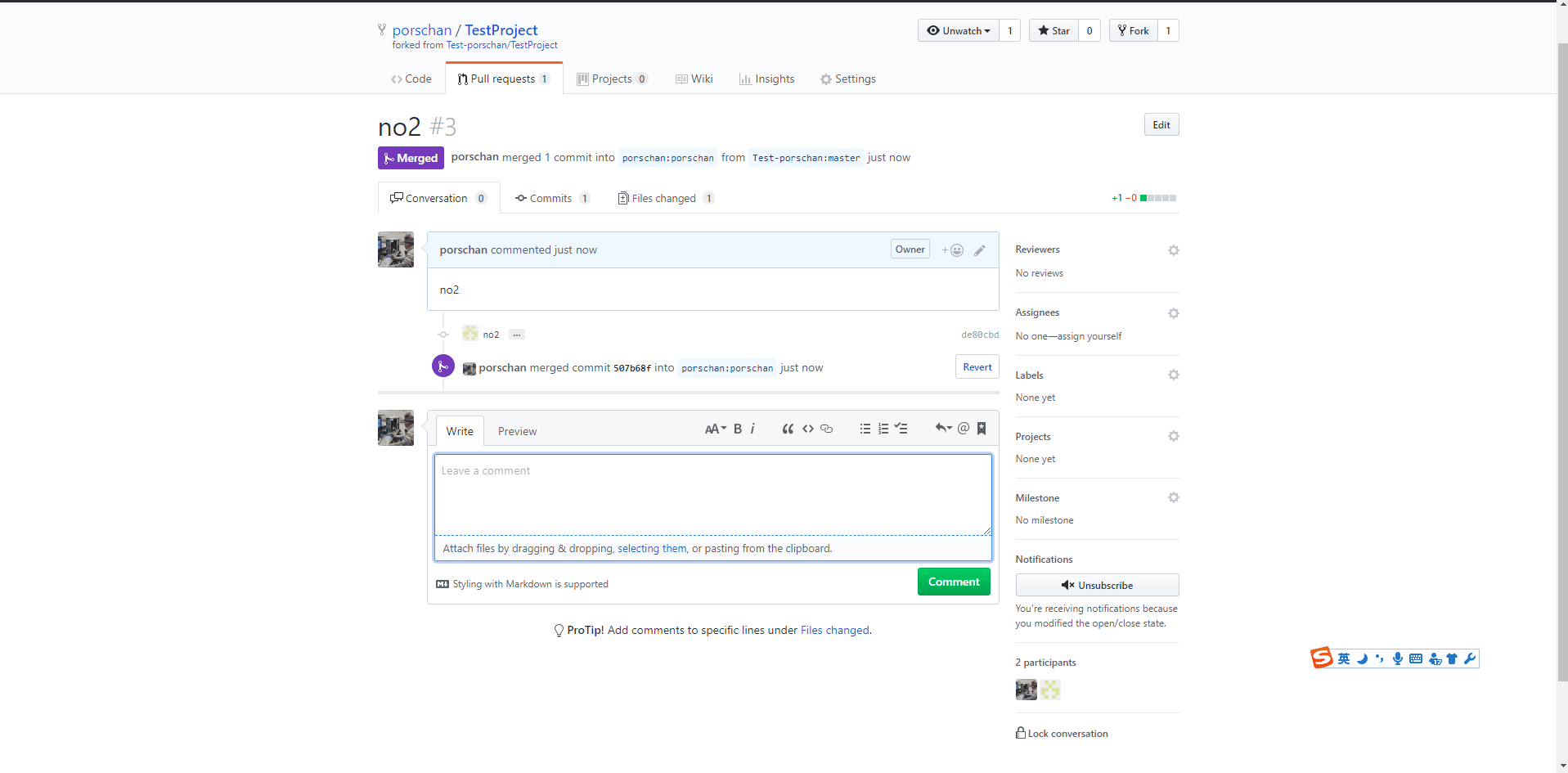
35.查看合并情况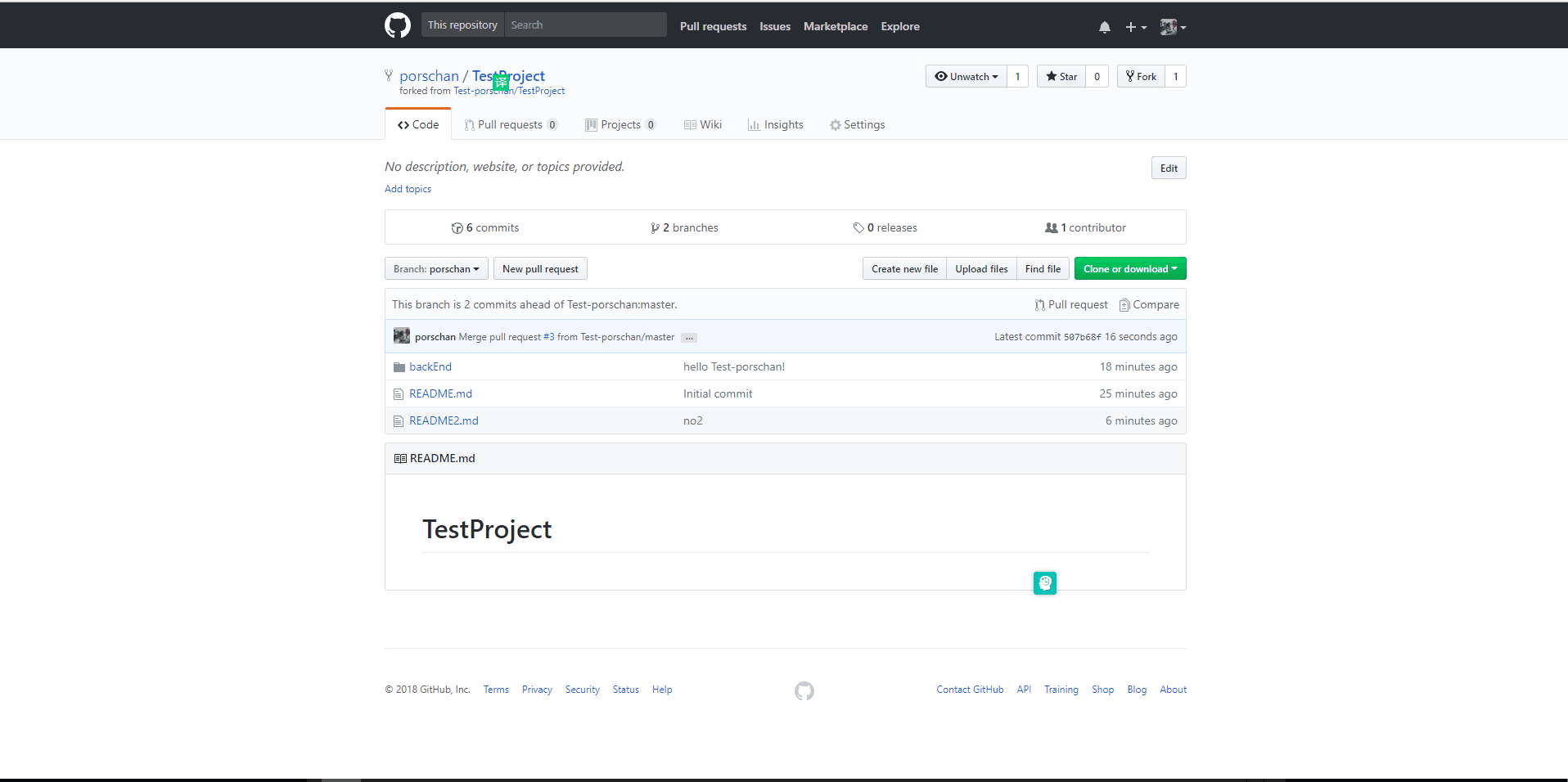
36.回到自己的github desktop 中更新项目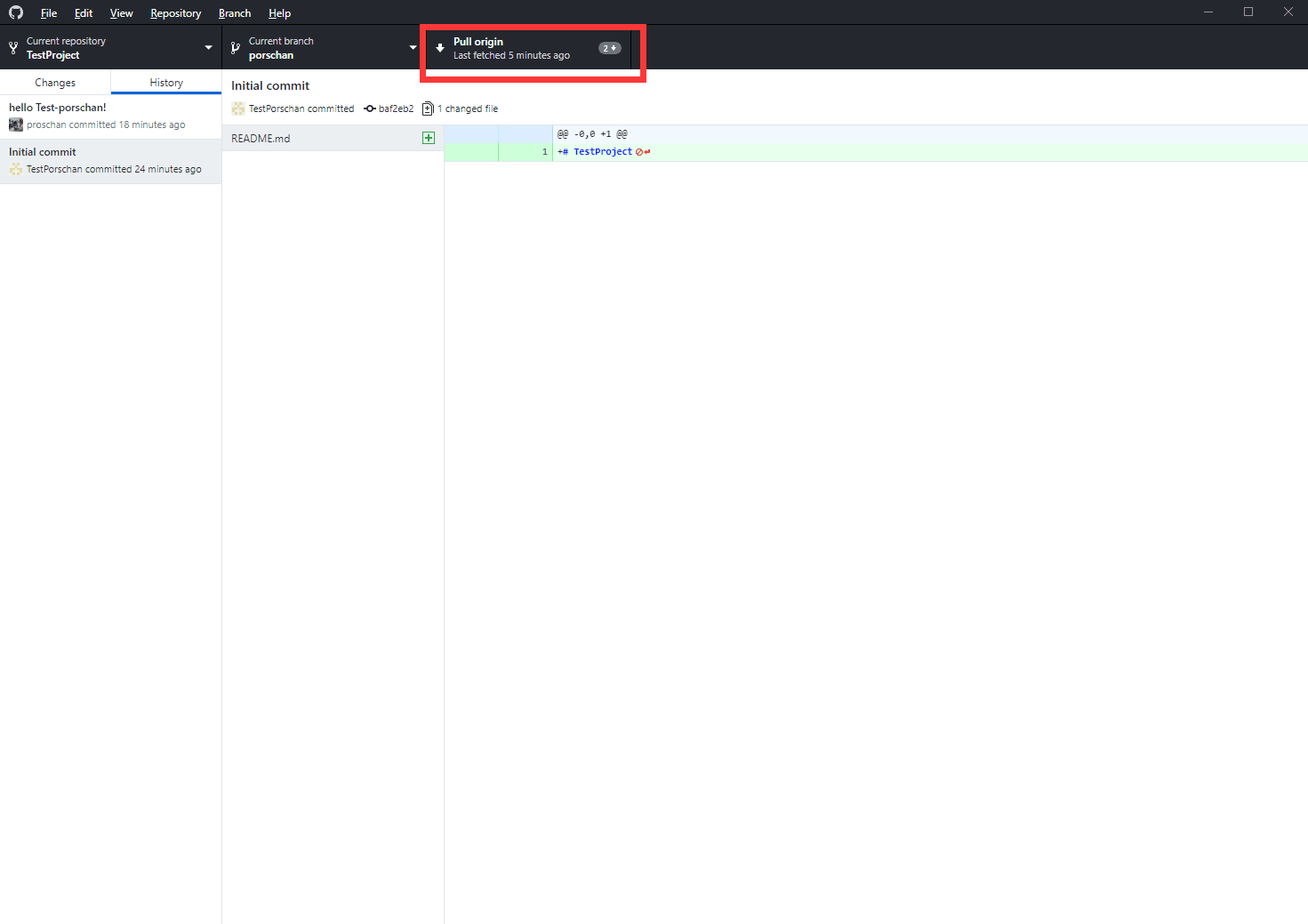
37.查看是否更新一致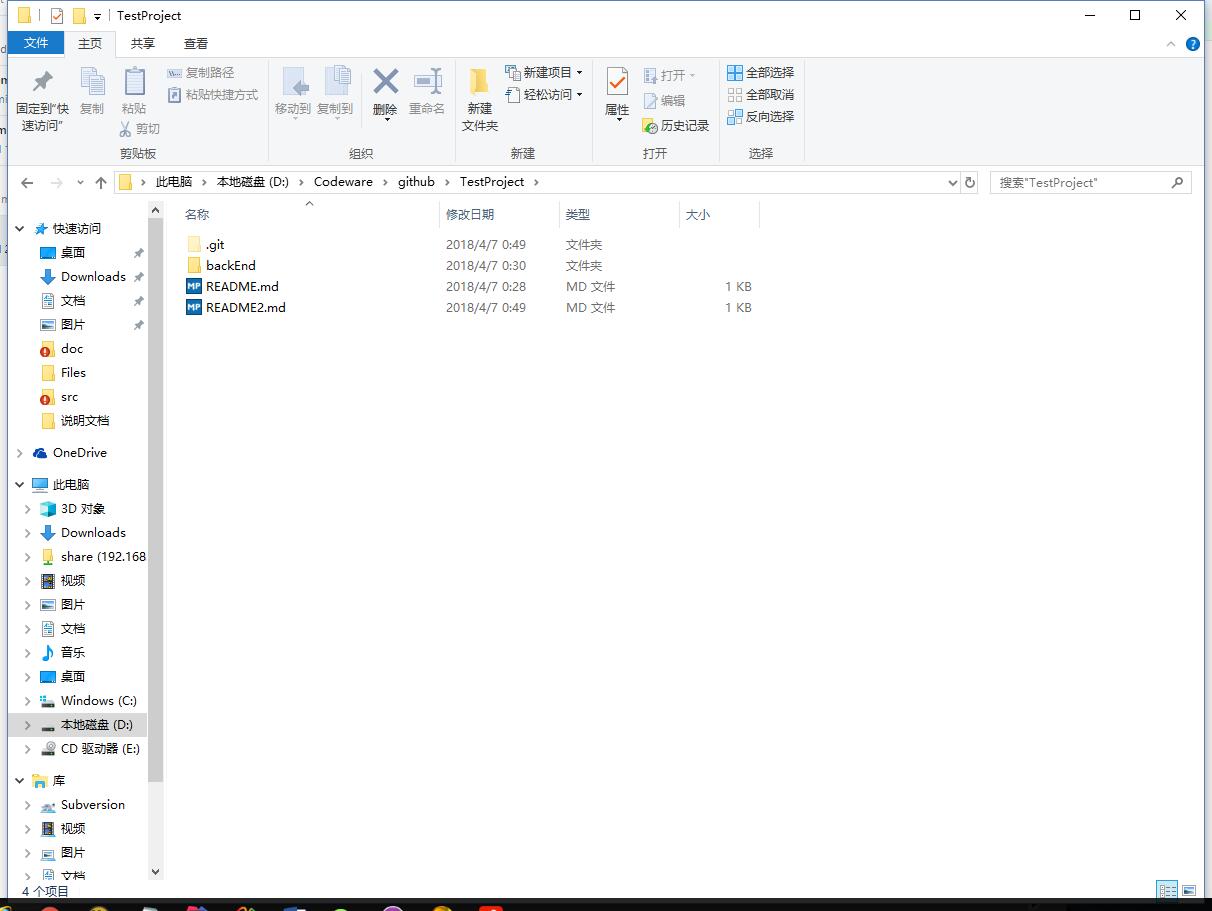
注意:
1.需要fork对方的项目。
2.在fork对方的项目的时候,使用github desktop 的 URL fork 下来的时候,URL 一定 ,必须 ,使用用户名/项目名称 来fork 下来 (如porschan/TestProject)。
3.这次是过程主要为:
创建项目 -> 测试账号创建项目 -> 测试账号本地下载项目 ->
自己账号 fork 测试账号项目 -> 自己账号本地下载项目 -> 自己账号 提交修改
项目内容 -> 测试账号 确认并合并提交修改 项目内容 -> 自己账号 更新本地项目 ->
测试账号 提交修改 项目内容 -> 自己项目更新测试账号的修改内容 ->
自己账号 更新本地项目
4.如果下载github desktop 超级慢,请使用梯子,你懂的!